Сейчас я расскажу о причинах и что делать если экран вашего телефона нажимается сам по себе, т.е. сенсор срабатывает d какой-то из частей дисплея и открывает программу, провоцирует нажатие кнопок в приложениях и прочее.
Данная статья подходит для всех брендов, выпускающих телефоны на Android 11/10/9/8: Samsung, HTC, Lenovo, LG, Sony, ZTE, Huawei, Meizu, Fly, Alcatel, Xiaomi, Nokia и прочие. Мы не несем ответственности за ваши действия.
Внимание! Вы можете задать свой вопрос специалисту в конце статьи.
Содержание
- Причины неполадки
- Сброс настроек до заводских
- Калибровка экрана
- Стандартные средства калибровки
- Приложение Touchsreen Calibration
- Аппаратные проблемы
Причины неполадки
Зачастую телефон самостоятельно нажимает кнопки из-за аппаратного или программного сбоя. В первой ситуации причина состоит в поломке комплектующих элементов, а во второй – неполадки в ПО.
Давайте рассмотрим наиболее распространенные причины, когда экран телефона нажимается сам по себе:
- Механическое повреждение гаджета.
- Падение телефона.
- Резистивный экран низкого качества.
- Некачественная сборка.
Начинать решать проблемы необходимо с программных методов. Если они не помогут, то стоит прибегнуть к аппаратному ремонту.
Сброс настроек до заводских
Если сенсор сам нажимает на экран, то первым делом необходимо выполнить сброс настроек. Инструкция:
 Нужна помощь?
Нужна помощь?
Не знаешь как решить проблему в работе своего гаджета и нужен совет специалиста? На вопросы отвечает Алексей, мастер по ремонту смартфонов и планшетов в сервисном центре.Напиши мне »
- Переходим в «Настройки».
- Жмем на «Личные данные», затем выбираем раздел «Восстановление и сброс».
- Во вкладке «Возврат к заводским настройкам» следует нажать на «Сброс настроек».
- Отобразится окно, где следует выбрать «Сбросить настройки устройства». После этого выполняем перезагрузку телефона и проверяем, решилась ли проблема.


Подробнее про сброс настроек на заводские в телефонах Андроид
Калибровка экрана
Довольно эффективный способ решить проблему, когда сенсор сам нажимает кнопки, заключается в калибровке тачскрина. Профессионалы рекомендуют проводить калибровку не только после сбоев в работе ПО, но и после замены дисплея, попадания в него воды, падения гаджета с высоты и т.д.
Стандартные средства калибровки
Если экран телефона Андроид глючит при разговоре или в режиме ожидания, то можно обойтись без сторонних утилит. Выполняем такие шаги:
- Жмем «Настройки».
- Во вкладке «Дисплей» выбираем «Специальные возможности» или «Экран», затем указываем раздел «Калибровка».
- Отобразится окно с надписью, что гаджет необходимо положить на ровную поверхность, после чего следует активировать процесс калибровки. Телефон самостоятельно выполнит настройки по выбору оптимального угла касания.
- По завершении калибровки сенсор должен заработать в нормальном режиме.
Подробнее о калибровке экрана телефона
Приложение Touchsreen Calibration
Этот способ подойдет пользователям, у которых в настройках отсутствуют встроенные средства для выполнения калибровки экрана. Отличием данного приложения является простота в использовании и высокая точность сенсорного угла наклона.
Инструкция:
- Скачиваем утилиту Touchscreen Calibration из Гугл Плей, инсталлируем софт.
- После инсталлирования запускаем приложение. Жмем на синюю кнопку «Calibrate».

После этого начнется калибровка, по ходу которой телефон предложит выполнить настройку угла наклона для 6-ти разных режимов касания. Пользователю следует пройти все их.
Важно помнить, что телефон должен располагаться на ровной поверхности. Только в этом случае калибровка будет максимально точной.
После завершения калибровки появится надпись о необходимости выполнить перезагрузку телефона. Осуществляем этот процесс для подтверждения совершенных изменений.

Читайте 2 экрана на телефоне Android — как открыть/закрыть и другие манипуляции
Аппаратные проблемы
Если проблема не решена программными методами, выполняем следующие действия:
- Очистите экран. Сенсор может глючить из-за загрязнений. Для чистки экрана отлично подойдет безворсовая мягкая ткань и средство для чистки сенсора. Еще можно использовать влажные салфетки, которые созданы специально для экранов.
- Проверка защитных аксессуаров. Из-за наличия на телефоне дополнительной защиты, сенсор может срабатывать самостоятельно. Это случается при неправильном наклеивании защитного стекла или пленки. Для решения проблемы снимите все виды защиты стекла.
Если вышеперечисленный методы не позволили решить проблему, то следует обратиться в сервисный центр. Возможно, потребуется замена экрана.
Только квалифицированные специалисты сервисных центров с использованием специального оборудования могут надежно выполнить замену экрана.

АвторМастер Николай
Инженер по ремонту мобильной и компьютерной техники в специализированном сервисном центре, г. Москва. Непрерывный опыт работы с 2010 года.
Есть вопросы? Задавайте в комментариях к статье. Отвечать стараюсь максимально быстро вам на указанную почту. Каждый случай индивидуален и поэтому очень важно, чтобы вы максимально расписали свою проблему и какая у вас модель устройства.
Каждый год производителями выпускаются десятки новых моделей смартфонов. Какие-то в качестве отличительной черты могут похвастаться своей дешевизной, другие высокой производительностью, третьи эргономичным дизайном, четвертые наделены отличными энергосберегающими характеристиками, мощной батареей и ударопрочностью. Но ни один из таких девайсов не может быть на 100% защищен от поломок различного характера. Одной из таких неприятностей является самопроизвольное срабатывание тачскрина, что присуще, как правило, китайским бюджетным моделям смартфонов. Ввиду чего сенсор на телефоне активируется сам по себе, и как бороться с данной проблемой, вы узнаете из статьи.

Содержание
- Какие причины лежат в основе самопроизвольного срабатывания тачскрина
- Как устранить самопроизвольное срабатывание сенсора программно
- Способ 1: сброс настроек смартфона до заводских
- Способ 2: калибровка экрана
- Калибровка экрана встроенными в смартфон стандартными средствами
- Использование специального приложения «Touchsreen Calibration»
- Заключение
Какие причины лежат в основе самопроизвольного срабатывания тачскрина
Условно причины того, что сам по себе нажимается сенсор можно разделить на две категории:
- Программный сбой — возникает вследствие ошибок ПО (программного обеспечения) смартфона;
- Аппаратный сбой — ошибки, связанные с повреждением комплектующих частей девайса.
В зависимости от модели вашего смартфона и обстоятельств возникновения ошибочной работы экрана можно с большей или меньшей вероятностью утверждать, ввиду какого из вышеперечисленных сбоев возникла данная проблема. Так, в китайских бюджетных моделях (по статистике, чаще всего в Alcatel и Xiaomi) неправильное функционирование тачскрина происходит в результате низкокачественной сборки аппарата и дешевого резистивного дисплея, уязвимого, как известно, к накоплению статического заряда на своей поверхности. Падение смартфона или сильное нажатие на его экран также может послужить поводом к возникновению неприятностей с работой тачскрина.
Однако, отчаиваться не стоит. Перед тем, как утверждать, что ошибки функционирования экрана возникли ввиду повреждения «железа», следует попробовать устранить данную проблему программными методами. Рассмотрим их подробнее.

Как устранить самопроизвольное срабатывание сенсора программно
Итак, рассмотрим несколько способов решения данной проблемы своими силами.
Способ 1: сброс настроек смартфона до заводских
В зависимости от модели смартфона, восстановление параметров функционирования «по умолчанию» выполняется в определенном разделе настроек. Однако, путь к ним для большинства аппаратов одинаков, различаются только названия данных блоков. Потому рассмотрим, как выполнить сброс настроек до заводских, на примере смартфона Philips S326.
- Итак, для начала следует зайти в раздел «Настройки»;
- Тут, в блоке «Личные данные» находим вкладку «Восстановление и сброс», нажимаем на нее.
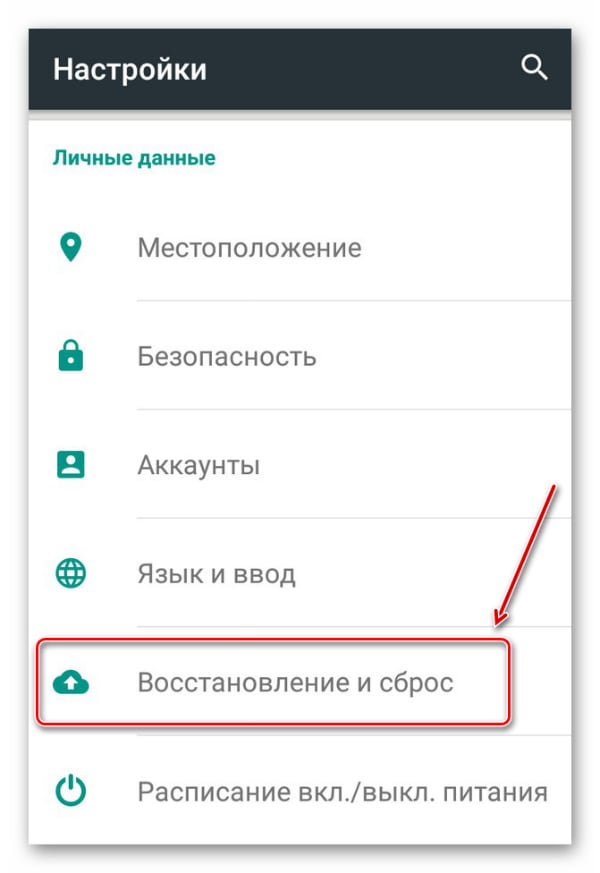
Чтобы перейти к параметрам сброса настроек, нужно кликнуть на вкладку «Восстановление и сброс» - Далее, в разделе «Возврат к заводским настройкам» выбираем пункт «Сброс настроек»;
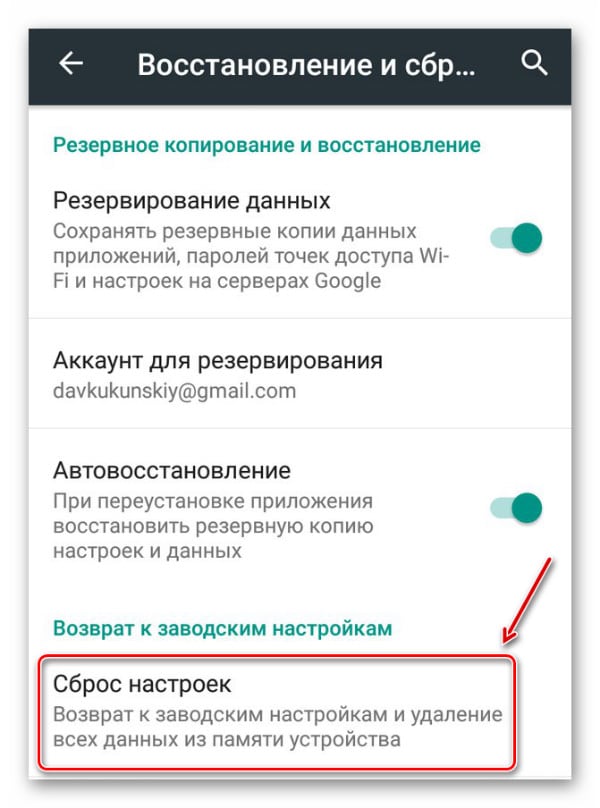
- Открывается окошко, в котором нужно нажать на «Сбросить настройки устройства» — готово, перезагружаем смартфон и проверяем, исчезла ли проблема.
Способ 2: калибровка экрана
Повторная калибровка тачскрина может понадобиться не только в случае программного сбоя, после которого сам по себе кликается сенсор на смартфоне. После падения мобильного устройства с высоты, попадания его в воду, замены дисплея и др. калибровку нужно провести в обязательном порядке — это может помочь в большинстве перечисленных тут случаях. Рассмотрим два метода, позволяющих осуществить данную процедуру.
Калибровка экрана встроенными в смартфон стандартными средствами
В тех моделях девайсов, которые имеют в стандартном функционале возможность определения угла наклона тачскрина, откалибровать его можно без использования специальных утилит. Для этого:
- Переходим в раздел «Настройки» нашего аппарата;
- В блоке «Дисплей», «Экран» либо «Специальные возможности» находим пункт «Калибровка» и нажимаем на него;
- В следующем окне предлагается, как правило, поставить телефон на ровную поверхность и запустить процедуру калибровки, далее ваше устройство само настроит оптимальный угол касания и завершит ее.
Использование специального приложения «Touchsreen Calibration»
Данный способ подойдет тем, в чьих моделях смартфонов отсутствуют встроенные средства для калибровки экрана. Приложение выгодно отличается от аналогичных, прежде всего, благодаря простоте в использовании, а также очень высокой точностью определения угла наклона сенсора.
- Итак, чтобы откалибровать экран с помощью Touchscreen Calibration, нужно:
- Загрузить приложение по ссылке на Google Play — https://play.google.com/store/apps/details?id=redpi.apps.touchscreencalibration;
- После установки запускаем программу, в стартовом окне мы видим надпись «Calibrate», обрамленную в синий фон, необходимо кликнуть на нее;
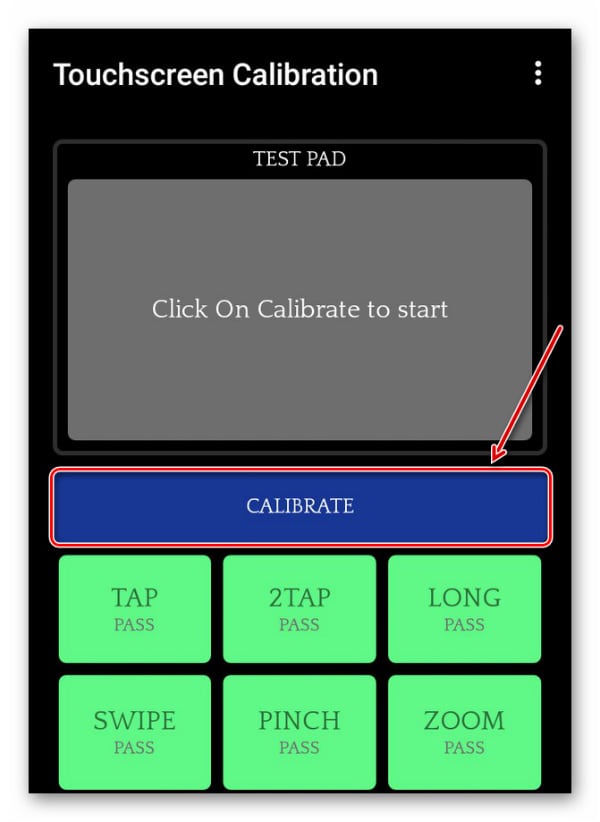
Начинается процедура калибровки, в процессе которой будет предложено настроить угол наклона экрана в шести различных режимах касания, проходим каждый из них;
Не забывайте, что смартфон все это время должен находиться на ровной поверхности, чтобы калибровка была максимально точной.
По окончании будет предложено перезагрузить девайс для того, чтобы изменения вступили в силу.

Заключение
Если вышеописанные способы вам не помогли исправить самопроизвольное нажатие сенсора, то проблема, скорее всего, кроется в «железе» вашего смартфона. Существует несколько аппаратных причин, ввиду которых может происходить самопроизвольная работа тачскрина:
- Резистивный дисплей — данный вид экранов отличается от емкостных тем, что представляет собой слой стекла, на который наложена гибкая мембрана, в итоге такой тачскрин быстро изнашивается;
- Плохое качество двустороннего скотча — китайские производители, да и некоторые сервисные центры, производящие ремонт дисплеев посредством его замены, любят сэкономить на двустороннем скотче, которым экран фиксируют внутри корпуса. В результате тачскрин работает неправильно.
В вышеперечисленных причинах лучше доверить дело специалисту, чем пытаться отремонтировать экран самим. Если вам все же захотелось справиться своими силами, рекомендую к просмотру данные гайды по ремонту тачскрина:
Ситуация, при которой тачскрин смартфона сам считывает нажатия, которые не производились, довольно неприятна и в большинстве случаев вызвана проблемами на аппаратном уровне. Причина может заключаться, как и во влиянии каких-либо аксессуаров (например, наклеенного защитного стекла), так и в неисправности одного из технически сложных модулей устройства.
Оглавление
- 1 Почему экран сам нажимается на телефоне
- 1.1 Неправильно наклеено защитное стекло
- 1.2 Влияние аксессуаров
- 1.3 Требуется калибровка
- 1.3.1 Инженерное меню
- 1.3.2 Touchscreen Calibration
- 1.3.3 Multitouch Tester
- 1.4 Неактивен режим повышенной чувствительности
- 1.5 Смена зарядного устройства
- 1.6 Механические повреждения
- 1.6.1 Неисправность тачскрина или дисплейного модуля
- 1.6.2 Неисправность контроллера питания
- 1.6.3 Неправильно установлен тачскрин
- 1.7 Полный сброс настроек
- 1.8 Сервисный центр
- 1.9 Перепрошивка устройства
Почему экран сам нажимается на телефоне
Маловероятно, что столкнуться с такой проблемой, когда экран сам нажимается на телефоне, можно из-за какого-либо приложения, однако исключением выступают разные программы-кликеры, которые используются для автоматизации действий на девайсе. Если таковой софт используется, следует его отключить, что проще всего сделать через панель управления девайса после загрузки смартфона в безопасном режиме.
Кроме того, случай может проявляться в задержке между фактическим нажатием и считанным, вызванной слишком большой нагрузкой на устройство, из-за чего оно работает замедленно. Обычно достаточно исправления посредством закрытия всех фоновых процессов, однако в некоторых случаях потребуется и полное удаление определённого программного обеспечения. Вспомните, после установки какого приложения начали возникать подобные проблемы, и удалите мешающую программу. Но, опять же, скорее всего проблема кроется именно в аппаратной части устройства.
Неправильно наклеено защитное стекло
Довольно распространённая проблема у пользователей, решивших впервые наклеить стекло или плёнку для защиты устройства. Скорее всего, угол защитного стекла касается какой-либо части экрана, а не упирается в его края. Проблема может быть вызвана и тем, что стекло просто «съезжает» при нажатии по нему. В первом случае достаточно переклеить защитный слой, а во втором лучше купить новый товар от другого производителя, ведь такая проблема обычно говорит о бракованном или попросту слишком старом для эксплуатации стекле.
Влияние аксессуаров
В продолжение упомянутой темы дополнительных товаров для смартфона невозможно не отметить чехлы, наклейки и прочие аксессуары, как одну из причин возникновения этой проблемы. Убедитесь, что чехол не уходит сильно дальше боковых рамок девайса, и не попадает на экран. Скорее всего, используется чехол не для того же самого смартфона, а для его копии в плане дизайна (нетрудно вспомнить существование бюджетных Android-гаджетов, которые поддерживают чехлы от iPhone из-за похожего расположения камеры и своих размеров).
К счастью, большинство чехлов – силиконовые, поэтому их можно подрезать там, где они не должны касаться экрана. Будьте аккуратны – если отрезать слишком большую часть, аксессуар начнёт спадать, и от его использования придётся отказаться, если не хочется использовать скотч. Впрочем, как понятно из предыдущего абзаца, лучше найти подходящий для модели смартфона чехол, нежели покупать случайный только по причине совпадающего размера или идентичных отверстий для камеры.
Стикеры на дисплей смартфона, которые представлены на витринных образцах и включают в себя описание характеристик девайса, после приобретения гаджета обратно клеить не нужно. Это не только может привести к случайным нажатиям, но и затруднит пользование устройством: будет некомфортно читать текст, смотреть видео на Андроиде, и тапы будут считываться неточно. Кроме того, не все наклейки одинаково легко снимаются, особенно по прошествии длительного количества времени, поэтому избавиться от них нужно как можно скорее, чтобы потом не пришлось выковыривать и следы клея.
Проверьте, не конфликтуют ли остальные аксессуары с экраном, попадая на него. В частности, следует убедиться, что ничто не наезжает на края дисплея, поскольку если бы что-то находилось в другом месте смартфона, это было бы куда заметнее и ответ на вопрос «почему экран сам нажимается» был бы существенно очевиднее.
Требуется калибровка
В большинстве случаев девайс откалиброван по умолчанию, однако случай, при котором требуется вручную поменять подобные параметры дисплея, тоже заслуживает рассмотрения. Процедура может быть произведена, как и системными средствами, так и с помощью сторонних приложений. Обычно встроенная калибровка «спрятана» в инженерном меню, которое активируется USSD-запросами, различающимися в зависимости от производителя и даже модели устройства.
Инженерное меню
Этот вариант не требует установки стороннего программного обеспечения и является самым точным, хоть и выступает неудобным в использовании.
- Откройте программу «Телефон», используемую для аудио-вызовов. Вместо номера введите USSD-код, активирующий скрытый раздел настроек. Он отличается в зависимости от, как уже говорилось выше, бренда и конкретной модели, однако наиболее часто подходят комбинации *#15963#*, *#*#4636#*#* или *#*#3646633#*#* (узнать подходящие числа можно узнать у представителя бренда). Введя запрос, нажмите кнопку звонка, но, скорее всего, это произойдёт автоматически;

- Перейдите во вкладку «Hardware Testing»;

- Тапните «Sensor»;

- Нажмите «Sensor Calibration».

Далее понадобится тапать в указанные места на экране, а также выполнять разные жесты по типу свайпа, сведения пальцев и подобных. Обратите внимание, что это – не то же самое, что и «Light Sensor Test» (проверка датчика освещения) и «G-sensor Calibration» (калибровка акселерометра, определяющего укол наклона девайса). Для применения изменений потребуется перезагрузка.
Touchscreen Calibration
В Google Play представлено большое количество программ для калибровки дисплея. Эта утилита является одной из самых популярных в своём роде. Процесс её использования прост:
- Скачайте Touchscreeen Calibration из Play Market;

- Когда установка окончится, запустите приложение;

- Тапните синюю кнопку «Калибровка»;

- Выполните одиночный тап по серому блоку;

- Быстро коснитесь экрана два раза;

- Приложите к дисплею палец и удерживайте его в течение двух секунд;

- Сделайте свайп в левую либо правую сторону;

- Сведите два пальца;

- Разведите пальцы (тот же самый жест, как при увеличении изображения);

- Ознакомьтесь с результатом использования программы, после чего закройте окно, тапнув «ОК». Понадобится перезагрузить устройство, если будут обнаружены какие-либо моменты, заслуживающие исправления.

Multitouch Tester
Эта программа отличается от предыдущей большей направленностью на проверку мульти-тача, нежели остальных сценариев пользования телефоном.
- Скачайте Multitouch Tester из Google Play;

- Откройте приложение после его установки;

- Возможно, на экране появится окно с информацией о том, что приложение создавалось для старых версий Android. Закройте его, нажав «ОК»;

- Проводите по экрану одним, двумя или тремя пальцами в разных его частях, чтобы определить, где возникает проблема с тачскрином.

Как видно, эта утилита не обладает встроенным набором функций для программного «ремонта» устройства, а больше подойдёт для понимания того, какая именно часть экрана является проблемной, и поддерживает ли он одновременное нажатие разными пальцами.
Неактивен режим повышенной чувствительности
Если на смартфон наклеена гидрогелевая плёнка или защитное стекло, следует воспользоваться функцией повышенной чувствительности к прикосновениям. Такая возможность реализована в Galaxy S21 Ultra 5G, с помощью которого сделаны следующие скриншоты, по умолчанию, а также присутствует во многих других телефонах южнокорейской марки и иных компаний. Если же этой функции в разделе параметров гаджета нет, можно использовать бесплатные приложения из Play Market.
Для пользователей One UI актуальна следующая инструкция:
- Откройте приложение «Настройки»;

- Зайдите в раздел «Дисплей»;

- Активируйте функции защиты от случайного нажатия и увеличенной чувствительности, переведя соответствующие тумблеры вправо.

Как видно, здесь же можно активировать защиту от случайных касаний, которая требует проведения свайпа, если телефон находится в малоосвещённом месте. Таким образом, смартфон не будет «жить своей жизнью», находясь в рюкзаке, кармане, сумке.
Смена зарядного устройства
В случае если телефон перегревается во время зарядки, пользование тачскрином в это время тоже становится проблемным. В норме повышение температуры в таком случае допускается, однако если к телефону невозможно прикоснуться и его сенсор начинает сбоить, стоит заменить аккумулятор.
К сожалению, сейчас корпусы множества моделей не предоставляют возможности снять крышку, из-за чего придётся обращаться в сервисный центр. Если же она легко вскрывается, ничто не мешает просто приобрести новую зарядку, которую можно найти даже на самый бюджетный телефон на AliExpress.
Механические повреждения
Самая очевидная причина, по которой может перестать работать тачскрин, заключается в повреждении экрана. Например, он царапался, разбивался – в таком случае правильная работа сенсора будет сильным везением. Даже если внешне сколы незаметны, не исключено, что после падения или задевания обо что-либо повредился.
Провести диагностику этого случая очень легко: вспомните, не производились ли механические повреждения в недавнее время – скорее всего, это и повлекло за собой неправильное, спонтанное считывание нажатий.
Неисправность тачскрина или дисплейного модуля
Самая распространённая проблема среди вызываемых механически случаев. Немалое количество моделей предполагают замену тачскрина только вместе с дисплеем, из-за чего ремонт обходится дороже, чем могло бы показаться. Тем не менее, в случае с флагманами, где обычно эти модули взаимозаменяемы, стоимость починки может превышать цену в десять тысяч рублей с учётом цены самого сенсора.
Можно попробовать заменить тачскрин самостоятельно, однако лучше доверить это дело профессионалам, обратившись в любой, даже неофициальный сервисный центр. Стоимость не сильно зависит от региона и для средних моделей стоит, по большей части, 3–6 тысяч рублей. Обладателям бюджетных устройств есть смысл задуматься о приобретении нового смартфона в целом, нежели замены дисплея, так как стоимость подобной услуги может равняться цене этого же телефона.
Неисправность контроллера питания
Вероятно, проблема вызвана перегревом, поскольку повредить микрочип контроллера и его в целом сложнее, чем повредить экран. Тем не менее, если после падения смартфона видимых царапин и трещин нет, но тачскрин начал давать сбои, стоит обратить внимание и на этот модуль телефона.
Неправильно установлен тачскрин
Эта проблема распространена при попытке самостоятельной замены тачскрина. Лучше попробовать заново с тем же тачскрином, пересобрав его по гайдам на «Ютубе». Ничто не мешает обратиться в сервисный центр: как правило, цена самой замены, при наличии исправного тачскрина, составляет 800–1200 рублей на устройствах средней ценовой категории.
Обратите внимание: у одной модели может быть несколько «технических» названий. Узнать его можно в настройках: в разделе «О телефоне» есть пункт «Об устройстве», где представлена нужная в этом контексте информация.
Полный сброс настроек
Если вами устанавливались какие-либо параметры дисплея, и проблема была вызвана после этих действий, следует откатить изменения. Поскольку не всегда легко запомнить, какие именно значения стояли по умолчанию, имеет смысл произвести сброс до заводских настроек.
- Откройте настройки устройства, а оттуда перейдите во вкладку «Восстановление и сброс»;

- Тапните «Сброс настроек»;

- В нижней части экрана находится кнопка «Сбросить настройки телефона»: нажмите её.

Кроме того, можно произвести сброс посредством recovery, где этот пункт называется «wipe phone», «factory reset», «reset settings» или как-то похоже – зависит от используемого девайса. Функция присутствует не только в обычном рекавери, но и в кастомных версиях по типу TWRP, CWM и других.
Сервисный центр
Самый подходящий вариант на случай возникновения проблем именно в аппаратном плане, нежели программном. Достаточно обратиться в ближайшую компанию, занимающуюся починкой телефонов, и описать ситуацию. Если никаких физических повреждений не было, и срок гарантии ещё не истёк, можно рассчитывать на бесплатный ремонт от СЦ производителя или магазина, где был куплен девайс.
Перепрошивка устройства
Не стоит исключать и вероятности возникновения проблемы из-за некорректной прошивки Андроида: например, образ предназначался для другого устройства, но он всё же установился из-за схожих технических характеристик телефона. Самый простой вариант такой переустановки – через TWRP или, что поддерживается некоторыми смартфонами, встроенный recovery. Достаточно просто загрузить архив с сайта 4PDA, поместить его в «корень» памяти, сменить имя на «update.zip» и в меню восстановления нажать что-то вроде «Flash» или «Install update.zip».
Вы можете обратиться к другим статьям на нашем сайте, где рассказывается о перепрошивке Android-устройств: установка TWRP, восстановление прошивки, обновление Xiaomi с помощью перепрошивки.
Проблемный тачскрин можно исправить программами и полной заменой этого модуля или его датчика, воспользовавшись приведёнными на этой странице советами и инструкциями.
Поделиться ссылкой:
Современные модели мобильных устройств оснащены множеством полезных в повседневной жизни функций. Управлять ими можно одним касанием дисплея. Благодаря появлению сенсорных экранов больше нет необходимости нажимать клавиши, которые со временем западали или стирались. Однако и сенсорные дисплеи не всегда работают идеально, в некоторых случаях тачскрин не срабатывает вовсе или самопроизвольно активирует приложения и запускает ненужные команды. Пользователю же остается гадать, с чем связана неполадка и как усмирить «непокорный» гаджет?
Описание проблемы
«Фантомное касание», или, проще говоря, «системные сбои», — термин, указывающий на проблему неправильного функционирования сенсора, когда устройство совершает какое-либо действие без участия пользователя или при полном отсутствии реагирования какой-то части дисплея на прикосновения. Проявление призрачных касаний зависит от конкретного устройства, однако чаще всего проблема наблюдается у гаджетов одного типа.
Стоит отметить, что в большинстве случаев такая проблема связана с механическим повреждением устройства, а не со сбоями в работе операционной системы.
Причины
Самопроизвольное функционирование тачскрина зачастую возникает в результате аппаратного либо программного сбоя. В первом случае это вызвано поломкой отдельных комплектующих в мобильном устройстве. Во втором — сбои возникают вследствие неполадок в программном обеспечении девайса.
Самыми распространенными причинами некорректной работы сенсора являются:
- падение или удар устройства;
- низкое качество сборки;
- механические повреждения девайса;
- некачественный резистивный дисплей.
Почитав отзывы, пользователь иногда решает, что единственное решение в устранении неполадки заключается в разборке смартфона и установке новых комплектующих. Однако прежде чем приступать к столь кардинальным мерам, нужно исключить вероятность программного сбоя и попробовать более доступные решения проблемы.

Калибровка экрана
В случаях падения смартфона с высоты, намокании или замене заводского дисплея в обязательном порядке необходимо провести повторную калибровку экрана. На форумах пользователи отмечают, что несанкционированный запуск приложений и подобные пробелы по причине неоткалиброванного сенсора – распространенное явление для смартфонов Asus. Фантомные нажатия тачскрина «лечить» можно одним из двух способов: с помощью сторонних приложений или с использованием стандартных средств.
Стандартные средства применяют только тогда, когда телефон самостоятельно может определять угол наклона сенсора. Для выполнения калибровки необходимо сделать следующее:
- открыть вкладку «Настройки»;
- выбрать раздел «Дисплей»;
- найти и открыть пункт «Калибровка»;
- положить смартфон на горизонтальную поверхность;
- запустить калибровку.
После этих действий качественное устройство или ПК самостоятельно определит подходящий угол касания сенсора и завершит процесс калибровки.
Если же в девайсе нет встроенной опции, то специальное приложение можно скачать из официального источника Play Market. Одним из них является Touchscreen Calibration, оно характеризуется повышенной точностью и удобством в использовании. После активации приложения и завершения процесса калибровки, которая осуществляется схожим способом, устройство необходимо перезагрузить.

Приложение Touchscreen Calibration
Как уже было отмечено, данный способ подходит пользователям, в чьих устройствах нет встроенной функции калибровки экрана. Это приложение более востребовано в сравнении с аналогами благодаря легкости управления и эффективности. Чтобы выполнить калибровку девайса с использованием Touchscreen Calibration, необходимо:
- Скачать приложение в Google Play и установить его.
- Запустить программу и в открывшемся окне нажать на синюю клавишу Calibrate.
- Начнется процесс калибровки, во время которого будет предложено настроить угол наклона экрана в нескольких режимах касания, нужно пройти каждый из них.
- В течение всей операции смартфон должен располагаться на ровной горизонтальной поверхности для максимальной точности калибровки.
- В завершении необходимо нажать клавишу «Ок», и перезагрузить устройство.

Аппаратный метод
Если ни один из перечисленных методов несанкционированных нажатий не принес желаемого результата, вероятнее всего, неполадка кроется в неисправности комплектующих мобильного устройства. Обычно им подвержены китайские модели смартфонов, например, Oukitel, HOMTOM, Lenovo. Фантомные нажатия тачскрина «лечить» методом калибровки не всегда удается. Почему? Объясняем: поскольку в сборке используются резистивные дисплеи, проще говоря, стекла с гибкой мембраной. В сравнении с емкостными дисплеями они отличаются плохими эксплуатационными качествами и быстро приходят в негодность.
Зачастую в китайских моделях телефонов комплектующие крепятся друг к другу посредством низкокачественного двустороннего скотча, что несомненно отражается на работе тачскрина. В обоих случаях устранить неполадку и восстановить работу сенсора под силу только квалифицированному мастеру сервисного центра, который обладает необходимыми знаниями и оборудованием для починки каждой конкретной модели смартфона.

На форумах если информация о том, что можно «вылечить» тачскин прогреванием. Если вы решили попробовать это сделать, то ознакомьтесь с видео выше. Но помните: ответственность за свои действия несете вы, сервисный центр может отказать в гарантийном обслуживании после таких манипуляций.
Если нажатия появляются не всегда
Иногда случается так, что несанкционированное поведение смартфона или планшета не носит постоянный характер. Кажется, что устройство живет своей жизнью. Это может случиться с любым аппаратом, например, Asus. Как «лечить» фантомные нажатия тачскрина, рассмотрим далее.
Часто у людей встречаются такие проблемы:
- Во время зарядки. Несанкционированное поведение может вызывать само зарядное устройство. Дело в том, что во время подключения оно пропускает фазу на выходе, из-за чего девайс «глючит».
- Влага. Даже минимальное количество жидкости, попадая на экран или под него, может вызвать нажатия. Часто у людей случаются такие проблемы после дождливой погоды или повышенной влажности в помещении. Как правило, «лечение» здесь не требуется. Достаточно дать устройству высохнуть.

- Еще одним нюансом появления проблемы может стать защитное стекло. Если оно наклеено неправильно, не соблюдены все требования, то фантомные нажатия происходят из-за этого. Достаточно поменять защитный элемент, но доверить манипуляцию специалисту.

Полный сброс
При обнаружении ложного срабатывания тачскрина в Android и самопроизвольном нажатии кнопок, следует попробовать полностью сбросить все настройки до заводского уровня. Чтобы не потерять все имеющиеся медиафайлы и приложения на мобильном устройстве, необходимо предварительно создать резервную копию и сохранить ее на компьютере.
«Лечить» фантомные нажатия тачскрина на Xiaomi или любом другом устройстве необходимо по инструкции:
- зайти во вкладку «Настройки»;
- выбрать раздел «Личные данные»;
- в открывшемся окне выбрать строку «Сброс и восстановление»;
- прокрутить страницу и найти «Возврат к заводским настройкам»;
- сбросить настройки, нажав на соответствующую кнопку;
- в открывшемся окне подтвердить «Сброс настроек устройства».

В большинстве случаев, если причиной был программный сбой, после этих действий тачскрин начинает работать правильно, резервную копию восстанавливают и пользуются гаджетом в привычном режиме.
Современные модели мобильных устройств оснащены множеством полезных в повседневной жизни функций. Управлять ими можно одним касанием дисплея. Благодаря появлению сенсорных экранов больше нет необходимости нажимать клавиши, которые со временем западали или стирались. Однако и сенсорные дисплеи не всегда работают идеально, в некоторых случаях тачскрин не срабатывает вовсе или самопроизвольно активирует приложения и запускает ненужные команды. Пользователю же остается гадать, с чем связана неполадка и как усмирить «непокорный» гаджет?
Содержание
- Описание проблемы
- Причины
- Калибровка экрана
- Приложение Touchscreen Calibration
- Аппаратный метод
- Если нажатия появляются не всегда
- Полный сброс
- Какие причины лежат в основе самопроизвольного срабатывания тачскрина
- Как устранить самопроизвольное срабатывание сенсора программно
- Заключение
- Причины неполадки
- Сброс настроек до заводских
- Калибровка экрана
- Аппаратные проблемы
- Что собой представляет проблема призрачного касания?
- Как решить проблемы призрачных прикосновений и мертвых зон дисплея
Описание проблемы
«Фантомное касание», или, проще говоря, «системные сбои», — термин, указывающий на проблему неправильного функционирования сенсора, когда устройство совершает какое-либо действие без участия пользователя или при полном отсутствии реагирования какой-то части дисплея на прикосновения. Проявление призрачных касаний зависит от конкретного устройства, однако чаще всего проблема наблюдается у гаджетов одного типа.
Стоит отметить, что в большинстве случаев такая проблема связана с механическим повреждением устройства, а не со сбоями в работе операционной системы.
Причины
Самопроизвольное функционирование тачскрина зачастую возникает в результате аппаратного либо программного сбоя. В первом случае это вызвано поломкой отдельных комплектующих в мобильном устройстве. Во втором — сбои возникают вследствие неполадок в программном обеспечении девайса.
Самыми распространенными причинами некорректной работы сенсора являются:
- падение или удар устройства;
- низкое качество сборки;
- механические повреждения девайса;
- некачественный резистивный дисплей.
Почитав отзывы, пользователь иногда решает, что единственное решение в устранении неполадки заключается в разборке смартфона и установке новых комплектующих. Однако прежде чем приступать к столь кардинальным мерам, нужно исключить вероятность программного сбоя и попробовать более доступные решения проблемы.

Калибровка экрана
В случаях падения смартфона с высоты, намокании или замене заводского дисплея в обязательном порядке необходимо провести повторную калибровку экрана. На форумах пользователи отмечают, что несанкционированный запуск приложений и подобные пробелы по причине неоткалиброванного сенсора – распространенное явление для смартфонов Asus. Фантомные нажатия тачскрина «лечить» можно одним из двух способов: с помощью сторонних приложений или с использованием стандартных средств.
Стандартные средства применяют только тогда, когда телефон самостоятельно может определять угол наклона сенсора. Для выполнения калибровки необходимо сделать следующее:
- открыть вкладку «Настройки»;
- выбрать раздел «Дисплей»;
- найти и открыть пункт «Калибровка»;
- положить смартфон на горизонтальную поверхность;
- запустить калибровку.
После этих действий качественное устройство или ПК самостоятельно определит подходящий угол касания сенсора и завершит процесс калибровки.
Если же в девайсе нет встроенной опции, то специальное приложение можно скачать из официального источника Play Market. Одним из них является Touchscreen Calibration, оно характеризуется повышенной точностью и удобством в использовании. После активации приложения и завершения процесса калибровки, которая осуществляется схожим способом, устройство необходимо перезагрузить.

Приложение Touchscreen Calibration
Как уже было отмечено, данный способ подходит пользователям, в чьих устройствах нет встроенной функции калибровки экрана. Это приложение более востребовано в сравнении с аналогами благодаря легкости управления и эффективности. Чтобы выполнить калибровку девайса с использованием Touchscreen Calibration, необходимо:
- Скачать приложение в Google Play и установить его.
- Запустить программу и в открывшемся окне нажать на синюю клавишу Calibrate.
- Начнется процесс калибровки, во время которого будет предложено настроить угол наклона экрана в нескольких режимах касания, нужно пройти каждый из них.
- В течение всей операции смартфон должен располагаться на ровной горизонтальной поверхности для максимальной точности калибровки.
- В завершении необходимо нажать клавишу «Ок», и перезагрузить устройство.

Аппаратный метод
Если ни один из перечисленных методов несанкционированных нажатий не принес желаемого результата, вероятнее всего, неполадка кроется в неисправности комплектующих мобильного устройства. Обычно им подвержены китайские модели смартфонов, например, Oukitel, HOMTOM, Lenovo. Фантомные нажатия тачскрина «лечить» методом калибровки не всегда удается. Почему? Объясняем: поскольку в сборке используются резистивные дисплеи, проще говоря, стекла с гибкой мембраной. В сравнении с емкостными дисплеями они отличаются плохими эксплуатационными качествами и быстро приходят в негодность.
Зачастую в китайских моделях телефонов комплектующие крепятся друг к другу посредством низкокачественного двустороннего скотча, что несомненно отражается на работе тачскрина. В обоих случаях устранить неполадку и восстановить работу сенсора под силу только квалифицированному мастеру сервисного центра, который обладает необходимыми знаниями и оборудованием для починки каждой конкретной модели смартфона.
На форумах если информация о том, что можно «вылечить» тачскин прогреванием. Если вы решили попробовать это сделать, то ознакомьтесь с видео выше. Но помните: ответственность за свои действия несете вы, сервисный центр может отказать в гарантийном обслуживании после таких манипуляций.
Если нажатия появляются не всегда
Иногда случается так, что несанкционированное поведение смартфона или планшета не носит постоянный характер. Кажется, что устройство живет своей жизнью. Это может случиться с любым аппаратом, например, Asus. Как «лечить» фантомные нажатия тачскрина, рассмотрим далее.
Часто у людей встречаются такие проблемы:
- Во время зарядки. Несанкционированное поведение может вызывать само зарядное устройство. Дело в том, что во время подключения оно пропускает фазу на выходе, из-за чего девайс «глючит».
- Влага. Даже минимальное количество жидкости, попадая на экран или под него, может вызвать нажатия. Часто у людей случаются такие проблемы после дождливой погоды или повышенной влажности в помещении. Как правило, «лечение» здесь не требуется. Достаточно дать устройству высохнуть.
- Еще одним нюансом появления проблемы может стать защитное стекло. Если оно наклеено неправильно, не соблюдены все требования, то фантомные нажатия происходят из-за этого. Достаточно поменять защитный элемент, но доверить манипуляцию специалисту.
Полный сброс
При обнаружении ложного срабатывания тачскрина в Android и самопроизвольном нажатии кнопок, следует попробовать полностью сбросить все настройки до заводского уровня. Чтобы не потерять все имеющиеся медиафайлы и приложения на мобильном устройстве, необходимо предварительно создать резервную копию и сохранить ее на компьютере.
«Лечить» фантомные нажатия тачскрина на Xiaomi или любом другом устройстве необходимо по инструкции:
- зайти во вкладку «Настройки»;
- выбрать раздел «Личные данные»;
- в открывшемся окне выбрать строку «Сброс и восстановление»;
- прокрутить страницу и найти «Возврат к заводским настройкам»;
- сбросить настройки, нажав на соответствующую кнопку;
- в открывшемся окне подтвердить «Сброс настроек устройства».
В большинстве случаев, если причиной был программный сбой, после этих действий тачскрин начинает работать правильно, резервную копию восстанавливают и пользуются гаджетом в привычном режиме.
Каждый год производителями выпускаются десятки новых моделей смартфонов. Какие-то в качестве отличительной черты могут похвастаться своей дешевизной, другие высокой производительностью, третьи эргономичным дизайном, четвертые наделены отличными энергосберегающими характеристиками, мощной батареей и ударопрочностью. Но ни один из таких девайсов не может быть на 100% защищен от поломок различного характера. Одной из таких неприятностей является самопроизвольное срабатывание тачскрина, что присуще, как правило, китайским бюджетным моделям смартфонов. Ввиду чего сенсор на телефоне нажимается сам по себе и как бороться с данной проблемой, вы узнаете из статьи.
Содержание
Какие причины лежат в основе самопроизвольного срабатывания тачскрина
Условно причины того, что сам по себе нажимается сенсор можно разделить на две категории:
- Программный сбой — возникает вследствие ошибок ПО (программного обеспечения) смартфона;
- Аппаратный сбой — ошибки, связанные с повреждением комплектующих частей девайса.
В зависимости от модели вашего смартфона и обстоятельств возникновения ошибочной работы экрана можно с большей или меньшей вероятностью утверждать, ввиду какого из вышеперечисленных сбоев возникла данная проблема. Так, в китайских бюджетных моделях (по статистике, чаще всего в Alcatel и Xiaomi) неправильное функционирование тачскрина происходит в результате низкокачественной сборки аппарата и дешевого резистивного дисплея, уязвимого, как известно, к накоплению статического заряда на своей поверхности. Падение смартфона или сильное нажатие на его экран также может послужить поводом к возникновению неприятностей с работой тачскрина.
Однако, отчаиваться не стоит. Перед тем, как утверждать, что ошибки функционирования экрана возникли ввиду повреждения «железа», следует попробовать устранить данную проблему программными методами. Рассмотрим их подробнее.
Как устранить самопроизвольное срабатывание сенсора программно
Итак, рассмотрим несколько способов решения данной проблемы своими силами.
Способ 1: сброс настроек смартфона до заводских
В зависимости от модели смартфона, восстановление параметров функционирования «по умолчанию» выполняется в определенном разделе настроек. Однако, путь к ним для большинства аппаратов одинаков, различаются только названия данных блоков. Потому рассмотрим, как выполнить сброс настроек до заводских, на примере смартфона Philips S326.
- Итак, для начала следует зайти в раздел «Настройки»;
- Тут, в блоке «Личные данные» находим вкладку «Восстановление и сброс», нажимаем на нее.
Чтобы перейти к параметрам сброса настроек, нужно кликнуть на вкладку «Восстановление и сброс» - Далее, в разделе «Возврат к заводским настройкам» выбираем пункт «Сброс настроек»;
Нажимаем на «Сброс настроек», чтобы перейти к финальному окну восстановления параметров по умолчанию - Открывается окошко, в котором нужно нажать на «Сбросить настройки устройства» — готово, перезагружаем смартфон и проверяем, исчезла ли проблема.
Способ 2: калибровка экрана
Повторная калибровка тачскрина может понадобиться не только в случае программного сбоя, после которого сам по себе кликается сенсор на смартфоне. После падения мобильного устройства с высоты, попадания его в воду, замены дисплея и др. калибровку нужно провести в обязательном порядке — это может помочь в большинстве перечисленных тут случаях. Рассмотрим два метода, позволяющих осуществить данную процедуру.
Калибровка экрана встроенными в смартфон стандартными средствами
В тех моделях девайсов, которые имеют в стандартном функционале возможность определения угла наклона тачскрина, откалибровать его можно без использования специальных утилит. Для этого:
- Переходим в раздел «Настройки» нашего аппарата;
- В блоке «Дисплей», «Экран» либо «Специальные возможности» находим пункт «Калибровка» и нажимаем на него;
- В следующем окне предлагается, как правило, поставить телефон на ровную поверхность и запустить процедуру калибровки, далее ваше устройство само настроит оптимальный угол касания и завершит ее.
Использование специального приложения «Touchsreen Calibration»
Данный способ подойдет тем, в чьих моделях смартфонов отсутствуют встроенные средства для калибровки экрана. Приложение выгодно отличается от аналогичных, прежде всего, благодаря простоте в использовании, а также очень высокой точностью определения угла наклона сенсора.
- Итак, чтобы откалибровать экран с помощью Touchscreen Calibration, нужно:
- Загрузить приложение по ссылке на Google Play — https://play.google.com/store/apps/details?id=redpi.apps.touchscreencalibration;
- После установки запускаем программу, в стартовом окне мы видим надпись «Calibrate», обрамленную в синий фон, необходимо кликнуть на нее;
Начинается процедура калибровки, в процессе которой будет предложено настроить угол наклона экрана в шести различных режимах касания, проходим каждый из них;
Не забывайте, что смартфон все это время должен находиться на ровной поверхности, чтобы калибровка была максимально точной.
По окончании будет предложено перезагрузить девайс для того, чтобы изменения вступили в силу.
Заключение
Если вышеописанные способы вам не помогли исправить нажатия сенсора, то проблема, скорее всего, кроется в «железе» вашего смартфона. Существует несколько аппаратных причин, ввиду которых может происходить самопроизвольная работа тачскрина:
- Резистивный дисплей — данный вид экранов отличается от емкостных тем, что представляет собой слой стекла, на который наложена гибкая мембрана, в итоге такой тачскрин быстро изнашивается;
- Плохое качество двустороннего скотча — китайские производители, да и некоторые сервисные центры, производящие ремонт дисплеев посредством его замены, любят сэкономить на двустороннем скотче, которым экран фиксируют внутри корпуса. В результате тачскрин работает неправильно.
В вышеперечисленных причинах лучше доверить дело специалисту, чем пытаться отремонтировать экран самим. Если вам все же захотелось справиться своими силами, рекомендую к просмотру данные гайды по ремонту тачскрина:
before—>
Сейчас я расскажу о причинах и что делать если экран вашего телефона нажимается сам по себе, т.е. сенсор срабатывает d какой-то из частей дисплея и открывает программу, провоцирует нажатие кнопок в приложениях и прочее.
p, blockquote1,0,0,0,0—>
Данная статья подходит для всех брендов, выпускающих телефоны на Android 10/9/8/7: Samsung, HTC, Lenovo, LG, Sony, ZTE, Huawei, Meizu, Fly, Alcatel, Xiaomi, Nokia и прочие. Мы не несем ответственности за ваши действия.
p, blockquote2,0,0,0,0—>
Внимание! Вы можете задать свой вопрос специалисту в конце статьи.
p, blockquote3,0,0,0,0—> Содержание
Причины неполадки
h21,0,0,0,0—>
Зачастую телефон самостоятельно нажимает кнопки из-за аппаратного или программного сбоя. В первой ситуации причина состоит в поломке комплектующих элементов, а во второй – неполадки в ПО.
p, blockquote4,0,0,0,0—>
Давайте рассмотрим наиболее распространенные причины, когда экран телефона нажимается сам по себе:
p, blockquote5,0,1,0,0—>
- Механическое повреждение гаджета.
- Падение телефона.
- Резистивный экран низкого качества.
- Некачественная сборка.
Начинать решать проблемы необходимо с программных методов. Если они не помогут, то стоит прибегнуть к аппаратному ремонту.
p, blockquote6,0,0,0,0—>
Сброс настроек до заводских
h22,0,0,0,0—>
Если сенсор сам нажимает на экран, то первым делом необходимо выполнить сброс настроек. Инструкция:
p, blockquote7,0,0,0,0—>
- Переходим в «Настройки».
- Жмем на «Личные данные», затем выбираем раздел «Восстановление и сброс».
- Во вкладке «Возврат к заводским настройкам» следует нажать на «Сброс настроек».
- Отобразится окно, где следует выбрать «Сбросить настройки устройства». После этого выполняем перезагрузку телефона и проверяем, решилась ли проблема.
Подробнее про сброс настроек на заводские в телефонах Андроид
p, blockquote8,0,0,0,0—>
Калибровка экрана
h23,0,0,0,0—>
Довольно эффективный способ решить проблему, когда сенсор сам нажимает кнопки, заключается в калибровке тачскрина. Профессионалы рекомендуют проводить калибровку не только после сбоев в работе ПО, но и после замены дисплея, попадания в него воды, падения гаджета с высоты и т.д.
p, blockquote9,0,0,0,0—>
Стандартные средства калибровки
h31,0,0,0,0—>
Если экран телефона Андроид глючит при разговоре или в режиме ожидания, то можно обойтись без сторонних утилит. Выполняем такие шаги:
p, blockquote10,1,0,0,0—>
- Жмем «Настройки».
- Во вкладке «Дисплей» выбираем «Специальные возможности» или «Экран», затем указываем раздел «Калибровка».
- Отобразится окно с надписью, что гаджет необходимо положить на ровную поверхность, после чего следует активировать процесс калибровки. Телефон самостоятельно выполнит настройки по выбору оптимального угла касания.
- По завершении калибровки сенсор должен заработать в нормальном режиме.
Подробнее о калибровке экрана телефона
p, blockquote11,0,0,0,0—>
Приложение Touchsreen Calibration
h32,0,0,0,0—>
Этот способ подойдет пользователям, у которых в настройках отсутствуют встроенные средства для выполнения калибровки экрана. Отличием данного приложения является простота в использовании и высокая точность сенсорного угла наклона.
p, blockquote12,0,0,0,0—>
Инструкция:
p, blockquote13,0,0,0,0—>
- Скачиваем утилиту Touchscreen Calibration из Гугл Плей, инсталлируем софт.
- После инсталлирования запускаем приложение. Жмем на синюю кнопку «Calibrate».
p, blockquote14,0,0,0,0—>
После этого начнется калибровка, по ходу которой телефон предложит выполнить настройку угла наклона для 6-ти разных режимов касания. Пользователю следует пройти все их.
p, blockquote15,0,0,1,0—>
Важно помнить, что телефон должен располагаться на ровной поверхности. Только в этом случае калибровка будет максимально точной.
p, blockquote16,0,0,0,0—>
После завершения калибровки появится надпись о необходимости выполнить перезагрузку телефона. Осуществляем этот процесс для подтверждения совершенных изменений.
p, blockquote17,0,0,0,0—>p, blockquote18,0,0,0,0—>
Аппаратные проблемы
h24,0,0,0,0—>
Если проблема не решена программными методами, выполняем следующие действия:
p, blockquote19,0,0,0,0—>
- Очистите экран. Сенсор может глючить из-за загрязнений. Для чистки экрана отлично подойдет безворсовая мягкая ткань и средство для чистки сенсора. Еще можно использовать влажные салфетки, которые созданы специально для экранов.
- Проверка защитных аксессуаров. Из-за наличия на телефоне дополнительной защиты, сенсор может срабатывать самостоятельно. Это случается при неправильном наклеивании защитного стекла или пленки. Для решения проблемы снимите все виды защиты стекла.
Если вышеперечисленный методы не позволили решить проблему, то следует обратиться в сервисный центр. Возможно, потребуется замена экрана.
p, blockquote20,0,0,0,0—> p, blockquote21,0,0,0,1—>
Только квалифицированные специалисты сервисных центров с использованием специального оборудования могут надежно выполнить замену экрана.
after—>
Проблемы с сенсорным дисплеем могут быть одними из самых неприятных при использовании мобильного устройства, а проблема «призрачного касания», возникающая у некоторых пользователей, особенно невыносима. Вам не стоит больше впадать в уныние, так как мы составили перечень вариантов, как раз и навсегда решить ваши проблемы с экранным сенсором.
Содержание
Что собой представляет проблема призрачного касания?
Призрачное касание (другими словами, сенсорные глюки) – это термин, используемый, когда экран вашего девайса реагирует на нажатия, которые вы на деле не совершали, или когда имеется какая-либо область дисплея, которая полностью не реагирует на ваши прикосновения. Как именно проявляются призрачные касания, варьируется от устройства к устройству, но, похоже, что они более распространены на девайсах одного типа, нежели другого.
Например, в отношении модели Moto G4 Plus есть немало сообщений о проблемах из разряда призрачных прикосновений, то же самое касается некоторых старых моделей OnePlus. Некоторые iPhones и Windows-устройства испытывали такие же проблемы. Из всего этого можно сделать вывод, что загвоздка, скорее всего, не связана с программным обеспечением.
В некоторых, более серьезных случаях это аппаратная проблема у вашего экрана и тем, как он размещен внутри корпуса вашего устройства. Если у вас есть знания в области электроники, и вы с удовольствием работаете с мобильными телефонами и планшетами (а также у вас в наличии все необходимые специнструменты), то вам повезло – были сообщения от ряда пользователей, которые добились успеха тем, что просто отсоединяли шлейф-коннектор дисплея и затем снова его подсоединяли.
В других случаях повреждение водой или грязью может стать причиной появления несуществующих нажатий. Однако нет никаких конкретных поводов или решения подобной проблемы, поэтому вас придется использовать пробные варианты. Отметим, что в некоторых девайсах использование приложения для тестирования дисплея может отображать мертвые зоны, избавиться от которых можно с помощью нижеуказанного совета.
Как решить проблемы призрачных прикосновений и мертвых зон дисплея
Давайте начнем с самого легкого и простого решения проблемы, которая выглядит аналогично, хотя, на самом деле, это не проблема призрачных нажатий.
Если вам повезет, то такая проблема может быть вызвана экранным протектором, к которому прилипла грязь. Наш вам совет – снимите этот протектор, тщательно вытрите дисплей и замените протектор на новый. Однако если у вас имеются более серьезные проблемы с призрачными касаниями, то для такого случая варианты их решения могут быть различными.
Верните устройство назад
Однозначно лучший способ устранить проблему с дисплеем – вернуть девайс производителю, в идеале – обменять устройство на новое по гарантии. Насколько нам известно, сегодня многие производители предлагают новый девайс в обмен на неисправный в рамках фирменной гарантии, хотя некоторые люди предпочтут заменить экран, чем попытаться решить имеющуюся проблему.
[the_ad_placement id=”web-mobile-inline”]
Хотя это и простой вариант, но, возможно, не самый быстрый, если вы не решили пойти в магазин, чтобы сдать ваш неисправный смартфон или планшет для обмена на новый. Если для вашего девайса закончился гарантийный срок, вам наверняка придется заплатить за замену экрана, а про бесплатный обмен можно вообще забыть.
Если вы специалист в области электроники
Если у вас есть необходимые инструменты, вы можете вскрыть ваш девайс и разобрать его – в таком случае у вас будет неплохой шанс получить ваш экран снова рабочим, если у вас присутствует проблема с призрачными касаниями. Многие пользователи (включая видео на YouTube) говорят о том, что вскрытия устройства, отсоединения дисплея от разъемов передачи данных и возврата всего этого на старое место было достаточно, чтобы избавиться от вышеуказанной проблемы.
Безусловно, вы можете обратиться за помощью в какую-нибудь стороннюю ремонтную мастерскую, чтобы работающие там специалисты выполнили за вас описанные выше действия, чтобы выяснить, поможет ли это решить имеющуюся проблему, ведь это будет стоить дешевле, чем заменить дисплей на новый.
Если вы верите в чудеса
Если вы верите разным советам из YouTube, то этот совет может вам пригодиться. Опять-таки, мы не несем ответственности за какие-либо негативные последствия для вашего девайса, хотя если верить некоторым людям, приведенный ниже совет оказался полезным для них.
В общем, в данном англоязычном видеоролике, представленном на YouTube, показано, как можно разобрать обычную зажигалку, чтобы у вас остался только один пьезоэлектрический воспламенитель для получения искры. Получив в свое распоряжение такой воспламенитель, вы должны положить его боком на то место дисплея, которое является мертвой зоной (т. е. не работает), и щелкнут по колпачку пьезоэлемента несколько раз. Как видно из видео, этот способ достаточно прост и эффективен, чтобы потенциально восстановить нормальную работу вашего экрана, не выходя из дома.
К слову, вам, вероятно, придется применить воспламенитель несколько раз – как для одной мертвой зоны, так и для нескольких их, чтобы устранить проблему с призрачными касаниями. Плюс, этот способ также можно применить для восстановления неактивных пикселей.
Если у вас Moto G4 Plus или OnePlus One
Если вы владеете смартфонами OnePlus One или Moto G4 Plus, то вам будет интересно узнать от других владельцев этих девайсов о том, что обновление программного обеспечения может улучшить ситуацию, но на короткое время.
В случае с G4 Plus многие пользователи сообщают, что рассматриваемая проблема появляется лишь тогда, когда девайс подключен к зарядному устройству, и то не всегда. Принимая во внимание уровень различных проблем со смартфонами Moto в различных ситуациях, вам лучше всего вернуть такой аппарат назад по гарантии, когда это возможно. Мы полагаем, что вам не стоит пробовать ни один из вышеуказанных способов (включая и замену ПО) для указанных в заголовке моделей смартфонов, поскольку это вряд ли поможет в долгосрочной перспективе.
Какой-нибудь из наших советов вам помог? У вас есть какие-либо другие советы или способы, про которые стоит упомянуть? Расскажите нам о них в комментариях.
Используемые источники:
- https://fb.ru/article/466944/fantomnyie-najatiya-tachskrina-kak-lechit-prichinyi-poyavleniya
- https://it-doc.info/sensor-na-telefone-sam-po-sebe-nazhimaetsya/
- https://androproblem.ru/polomki/ekran-telefona-sam-nazhimaetsya.html
- https://doitdroid.com/kak-reshit-problemu-prizrachnyx-kasanij/
Многие пользователи сталкиваются с проблемой, когда смартфон начиняет жить своей собственной жизнью: перезагружается, запускает рандомные программы, самостоятельно совершает звонки. Причин этому может быть огромное множество: от сломанного дисплея, до программных багов. Конечно, если вы хоть раз столкнулись с подобным, то следовало бы сразу отнести гаджет в сервисный центр, но, увы, иногда такой возможности просто нет. Сегодня предлагаю разобрать самые популярные проблемы, которые могут привести к поломке аппарата и разобраться, можно ли что-то сделать самостоятельно.

Часто телефон начинает работать сам по себе. Пользователи не знают, что делать в таком случае.
Вот уже порядка двух лет в качестве своего второго телефона я использую Redmi 5A. За несколько лет этот малыш стал моим лучшим другом. Однако спустя некоторое время, смартфон начал самостоятельно перезагружаться, не реагировать на прикосновения и вести себя не подобающим образом.
Купил телевизор с Android TV. Первые впечатления.
Содержание
- 1 Почему телефон сам нажимает экран
- 2 Калибровка сенсора на Андроид
- 3 Как сбросить телефон до заводских настроек
- 4 Как перенести файлы с телефона на ноутбук
- 5 Ремонт смартфона в сервисном центре
Почему телефон сам нажимает экран
Пожалуй самая распространенная проблема — самопроизвольное нажатие экрана. В сети существует очень много пользователей, которые хоть раз испытывали данную проблему. Причин может быть очень много:
- Падение или удар устройства.
- Низкое качество сборки.
- Попадание влаги.
- Механические повреждения девайса.
- Некачественный резистивный дисплей.
Конечно, если вы уронили телефон с высоты или подвергли его какому-либо механическому повреждению, лучше сразу обратиться в сервисный центр. Однако если проблема застала вас внезапно, можно прибегнуть к некоторым манипуляциям в домашних условиях.

Не стоит пользоваться телефоном с разбитым стеклом.
Для начала попробуйте отклеить защитное стекло, если таковое имеется. Беда в том, что большинство пользователей пренебрегает качественными аксессуарами и покупает дешевую защиту, которая может негативно сказаться на опыте использования.
Чтобы в будущем избежать похожих проблем, рекомендую подписаться на Телеграм-канал Сундук Али-Бабы. Ребята публикуют только качественные товары с АлиЭкспресс, которые тестируют сами.
Калибровка сенсора на Андроид
Первое, что я бы рекомендовал сделать, если ваш смартфон стал самопроизвольно нажимать на экран — калибровка. Конечно, вероятность того, что данный способ избавит вас от всех проблем, крайне низка, но, с другой стороны, так вы сможете значительно облегчить работу сервисного центра.
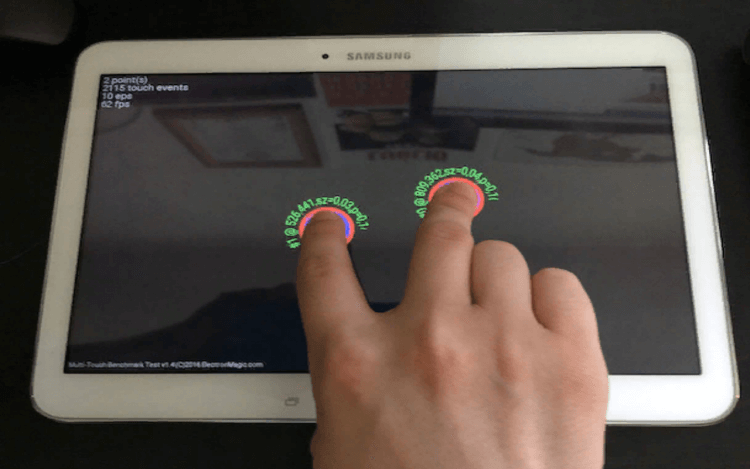
Учтите, калибровка экрана не панацея.
Чтобы провести калибровку экрана вам необходимо:
- Разблокировать смартфон.
- Открыть Настройки.
- Перейти в раздел Дисплей.
- Пролистать до пункта Калибровка.
- Положить смартфон на горизонтальную поверхность.
- Запустить калибровку экрана.
- Готово.
Подписывайтесь на нас в Яндекс.Дзен, там вы найдете много полезной информации из мира Android.
Как сбросить телефон до заводских настроек
Если калибровка сенсора не помогает, предлагаю сбросить телефон до заводских настроек.Шаг достаточно радикальный, имейте это ввиду. Если на смартфоне содержатся какие-либо ценные файлы, обязательно перенесите их на внешний носитель. Об этом мы поговорим ниже. Чтобы полностью сбросить настройки смартфона, следуйте инструкции:
- Перейдите в «Настройки» — «Система и обновления»;
- Пролистайте вниз до вкладки «Сброс» и откройте её;
- Выберите «Восстановление заводских настроек»;
- Нажмите «Сбросить настройки телефона» и подтвердите процедуру.
Автор AndroidInsider.ru Иван Кузнецов уже касался этого вопроса в своей предыдущей статье, где рассказывал, что есть способы более жесткого удаления. Я лишь обозначил самый простой.
Как перенести файлы с телефона на ноутбук

Обязательно перенесите все необходимые вам данные с телефона на компьютер.
Я человек простой. Как только телефон начинает лагать, сразу же проверяю его на наличие Способов сохранить файлы при сбросе настроек очень много. Из них я бы выделил следующие:
- передача файлов через USB-кабель.
- с помощью Bluetooth.
- использование Вай-фая.
- Облачные сервисы.
Ранее мои коллеги уже рассказывали про приложения для передачи файлов с компьютера на Android и обратно, рекомендую ознакомиться. Я же обычно использую для этого облачные хранилища. Согласитесь, в 2021 году уж очень не хочется подключать кактие-то провода или пользоваться флешками с картридерами.
Ремонт смартфона в сервисном центре
Если ничего не помогло, самое время отнести телефон в сервисный центр. И здесь тоже существует очень много подводных камней. Сервисные центры очень любят наживаться на простых пользователях.

Сервисные центры часто пытаются обмануть своих клиентов.
Сотрудник постарается выжать из вас все соки, особенно если телефон нужен вам в кратчайшие сроки. Старайтесь обращаться только в авторизованные центры, так вы снизите риски попасть на мошенников.
Обязательно прочитайте договор об оказании услуг очень внимательно — там должны быть указаны все услуги и сумма полностью. Обговорите цену ремонта заранее, а если вам сообщат о необходимости доплатить — смело разворачивайтесь. После проведения диагностики устройства требуйте документ, где будут описаны все неисправности. Учтите, что после ремонта вы можете смело требовать устранение вторичных дефектов.
Как правильно выбрать новый смартфон на Android.
А вы сталкивались с тем, что смартфон начинает вести свою жизнь? Обязательно поделитесь своим опытом в нашем Телеграм-чате, будет интересно прочесть.
В этой статье я расскажу, что делать если сенсорный экран мобильного телефона Андроид сам нажимается и как это быстро исправить. А если Вам потребуется купить новый дисплей, то сделать лучше всего это можно тут — https://mikmobile.ru/
Причины
Среди ключевых причин того, что сенсор мобильного устройства нажимается самостоятельно, можно сегодня отметить следующие:
- Аппаратные ошибки, связанные с сильным повреждением элементов мобильного телефона.
- Программные ошибки, проявляющиеся из-за каких-то неисправностей софта прибора.
В зависимости от обстоятельств возникновения ошибки дисплея и модели устройства можно примерно утверждать, из-за какого из описанных выше сбоев возникла неполадка. Так, в дешевых китайских мобильных телефонах неправильная работа экрана происходит из-за низкокачественной сборки устройства и бюджетного дисплея, который, как известно, очень уязвим к накоплению на всей поверхности так называемого статического заряда.
Падение мобильного телефона либо слишком сильное нажатие на его экран тоже может служить поводом к появлению проблем с функционированием тачскрина.
Тем не менее, отчаиваться в такой ситуации точно не нужно. Прежде чем утверждать, что ошибки работы дисплея возникли из-за повреждения каких-то компонентов устройства, необходимо попробовать ликвидировать проблему с мобильным телефоном так называемыми программными средствами.
Калибровка экрана
Для эффективного решения проблемы, когда дисплей нажимается самостоятельно, заключается в так называемой калибровке тачскрина. Эксперты советуют выполнять данную процедуру как после сбоев в работе софта, так и после смены экрана, падения прибора с высоты, попадания в него влаги.
Стандартные способы
В тех смартфонах, у которых в настройках уже есть возможность точного определения угла наклона экрана, можно выполнить калибровку без применения каких-то сторонних приложений. Для этого потребуется выполнить следующее:
- Перейти в меню Настройки мобильного телефона.
- Найти во вкладке Дисплей пункт под названием Калибровка и выбрать его.
- В новом окне системой мобильного телефона будет предложено поставить девайс на любое ровное место и активировать процесс калибровки. После смартфон сам настроит наиболее оптимальный угол касания и закончит ее.
Сторонние приложения
Если на используемом смартфоне нет стандартной возможности калибровки дисплея, для этого потребуется использовать стороннее приложение. На сегодняшний день одной из лучших программ данного типа можно назвать утилиту под названием Touchscreen Calibration. Алгоритм действий с помощью данного приложения для калибровки экрана следующий:
- Загрузить приложение в Гугл Плей и инсталлировать его.
- Активировать утилиту и в новом окне нажать на клавишу синего цвета Calibrate.
- Начнется ход калибровки экрана смартфона. Пользователю программа предложит отрегулировать определенный угол наклона дисплея в разных касательных режимах, потребуется обязательно пройти всех их.
- Девайс на протяжение всей операции обязательно должен лежать на достаточно ровном месте для наибольшей точности всей калибровки.
- В окончании потребуется нажать кнопку ОК и сделать полную перезагрузку используемого смартфона.

Загляните на сайт нашего партнера ART-GSM Запчасти и комплектующие к мобильным устройствам. Здесь вы сможете найти запчасти дешевле.
Аппаратные проблемы
Если выше описанными программными средствами проблема не решается, то потребуется выполнить следующее:
- Проверить защитные аксессуары. Из-за наличия на смартфоне вспомогательной защиты, сенсор вполне может иногда срабатывать сам. Это возможно при неграмотном наклеивании защитного стекла либо пленки. Для быстрого решения такой проблемы потребуется снять все разновидности защиты. Таким образом, простым снятием аксессуаров можно будет устранить проблему с экраном мобильного телефона.
- Очистить дисплей смартфона. Сенсор может плохо работать из-за нахождения на нем загрязнений. Для очищения дисплея хорошо подойдет безворсовая и мягкая ткань и специальное средство для чистки дисплея. Кроме того, можно применять влажные салфетки для дисплеев. Их можно легко купить в специализированных магазинах.
- Если перечисленные выше способы не помогли решить проблему, придется все же обратиться в специализированный сервисный центр.
На телефоне Андроид не работает микрофон
Самопроизвольное нажатие сенсора смартфона
Глючит сенсор на смартфоне. Самопроизвольные нажатия

После некоторых повреждений, а также попадания воды и перегрева или даже без видимых причин дисплей гаджета может начать срабатывать без Вашего вмешательства, не только включая ненужные функции, расходуя заряд батареи и отвлекая непредвиденной активностью на экране, а и порядком беспокоя пользователя таким положением дел.
Зачастую эта проблема обусловлена дефектом конструкции или даже комплектующих и может быть устранена усилиями специалистов мастерских по ремонту. Но мы сможем также подсказать Вам, что делать если сенсор телефона сам срабатывает и как самостоятельно исправить эту проблему, не прибегая к услугам мастеров и не вмешиваясь в конструкцию устройства.
Настройка калибровки экрана для устранения ложного срабатывания сенсора
Зачастую после падений или даже замены экрана для исправной работы сенсора и избежания случаев, когда самопроизвольно нажимается тачскрин , нужно всего-навсего провести калибровку дисплея через настройки устройства или с помощью специального приложения. Для отладки через настройки в телефонах, которые поддерживают такую функцию, последовательность действий в Андроид-устройствах следующая:
- войдите на своем смартфоне в меню «Настройки»;
- отыщите раздел «Дисплей», перейдите в него и выберите опцию «Калибровка»;
- после этого необходимо положить девайс на ровную поверхность для выполнения гаджетом точной настройки с максимальной эффективностью;
- выполнив это условие можно запускать процесс калибровки, а по его завершению стоит наблюдать за “поведением” смартфона на предмет появления самонажатия на экране смартфона .
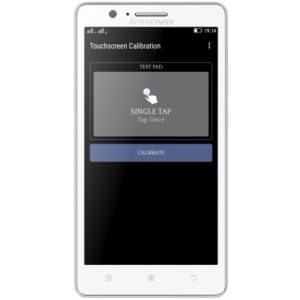
Если этот способ не изменил ситуацию, и проблема по-прежнему актуальна, – существует и более основательный способ самостоятельно попытаться устранить этот дефект.
Устранение самопроизвольного нажатия тачскрина сбросом настроек
Для тех, кто не решается обратиться в сервис-центр для диагностики и ремонта девайса, когда сенсор работает сам по себе , существует некоторая вероятность устранить данную неисправность путем полного сброса настроек гаджета до заводских.
Важно понимать, что этот способ также не исправит ситуацию, если проблема все же аппаратная, а до проведения самой процедуры предварительно необходимо сохранить важные данные со смартфона на другом устройстве или в облаке. Если же Вы готовы попробовать и этот метод, ниже приведем простое руководство к действию:
- найдите в меню телефона “Настройки” и их раздел ”Личные данные”;
- далее выберите пункт “Сброс и восстановление” и его подпункт ”Возврат к заводским настройкам”;
- последним шагом является непосредственно полный сброс посредством опции “Сбросить настройки устройства”.
Существует немало ситуаций, когда то,что экран смартфона сам нажимается , решает именно такой Hard Reset, но нередко все же проблема кроется в сфере деталей устройства. Выявить, а также исправить аппаратные неполадки может замена стекла смартфона в сервисном центре или небольшая отладка положения стекла и модуля дисплея.
Фантомные нажатия в смартфоне, как исправить (см)?
Смартфон Lenovo A859, после включения начинает сам нажимать в некоторых местах, в основном в нижней части где док бар. Купили полтора года назад, пользовались аккуратно и бережно. Сброс к заводским ничего не дал, поможет ли перепрошивка или только сдавать в мастерскую для замены сенсора?
Такой эффект часто лечится «методом автомата Калашникова» — путем полной разборки и сборки. Причиной является нарушение контакта между земляными полигонами платы и земляными контактами на корпусе, из-за чего сенсор оказывается подвержен наводкам, что и приводит к фантомным нажатиям. При этом при сборке нужно аккуратно и равномерно затянуть все винтики.
Это чисто «железная» проблема и сброс и перепрошивка в таком случае не помогают. В случае, если и сборка-разборка не помогла, скорее всего требуется замена сенсора.
![]()
В общем сделал я его буквально на второй день, на мысль натолкнули ответы других. Даже не ожидал что все так закончится. Специально выждал время чтобы посмотреть или не вернется все назад.
Есть у меня китайская зарядка которая на рабочем смартфоне при подключении наводила какие-то токи от чего начинались фантомные нажатия, пока заряжается работать невозможно. После зарядки все опять нормально. Я ее использую редко, при острой необходимости если другие заняты.
Вот и пришла в голову мысль как говорится клином клин вышибить. Подключить к той зарядке которая на рабочем устройстве создавала фантомные нажатие мой проблемный смартфон. Подключил и о чудо, фантомы ушли! Хорошо что не отдал в мастерскую заменять сенсор, скорее всего это ничего бы не дало. И после зарядки фантомные нажатия не возвратились. Не знаю надолго ли, буду просто иногда той зарядкой заряжать. Почти неделю уже ни одного фантомного нажатия не было. Проблема решена можно сказать по крайней мере в моем случае.
Почему на Android не работает сенсор: причины и устранение поломки
Сенсорное управление стало неоспоримым преимуществом смартфонов перед обычными мобильными телефонами. Оно не только позволило сделать интерфейс удобнее и интуитивно понятнее, но и в разы увеличило возможности различных приложений, особенно игр. Если на Android не работает сенсор, смартфон превращается в практически бесполезное устройство, теряя 90% доступных функций. Из этой статьи вы узнаете, как защитить тачскрин телефона, какие бывают неисправности, как можно починить сенсор самому, а когда нужно обращаться в сервис-центр.
Причины поломки сенсора
 Все виды поломок тачскрина можно разделить на три типа в зависимости от характера неисправности.
Все виды поломок тачскрина можно разделить на три типа в зависимости от характера неисправности.
Неправильная реакция на прикосновение
Смартфон реагирует на прикосновения к экрану, но воспринимает их частично или некорректно. На специальных форумах часто спрашивают, почему не работает часть сенсора на телефоне Android. Причин этому может быть несколько:
- Загрязнение экрана. Жир или грязь с пальцев попадает на дисплей, и сенсор больше не может воспринимать команды. Обычно такие пятна занимают определенную область, в которой и не работает управление. В таком случае необходимо протереть дисплей влажной салфеткой и больше не трогать телефон грязными руками.
- Неправильно наклеенная защитная пленка или стекло. Это два популярных и нужных для смартфона аксессуара, так как их замена в разы проще, чем замена дисплея в случае механического повреждения телефона. Но если они наклеены неправильно, дисплей не реагирует на прикосновения в определенных местах из-за скопившихся под защитной оболочкой воздуха или грязи. Пленку или стекло нужно снять, почистить экран и наклеить новую защиту правильно.
- Механическое повреждение дисплея, при котором не работает часть сенсора. Обычно это сопровождается заметной паутиной мелких трещин на экране. В лучшем случае придется заменить стекло на экране или тачскрин, в худшем – покупать новый дисплей, что во флагманских моделях смартфонов может стоить треть, а иногда и половину всего устройства.
- Сбой калибровки. Вы нажимаете в одном месте, а сенсор считывает касание в другом. Это легко исправить. В следующем пункте статьи мы расскажем, как справиться с этим.
Самопроизвольные команды без касания
Бывает и так, что сенсор живет своей жизнью. Эта группа неисправностей тачскрина подразумевает работу с постоянными сбоями. Например, вы не прикасаетесь к экрану, но смартфон получает команды, видно даже визуализацию прикосновений. В этом случае с вашим телефоном следующее:
- Программный сбой. Ошибки в ОС Android нередки, ведь программное обеспечение пишут одни, комплектующие изготавливают другие, а собирают смартфоны третьи. Часто сбои возникают после установки новых программ или при обновлении ОС. Поэтому при возникновении данной неисправности первое действие – перегрузить телефон. Если не помогает, стоит удалить недавно установленные приложения и выполнить откат ОС к предыдущей версии. Крайняя мера – сброс до заводских настроек, который сопровождается удалением всей личной информации, но устраняет любые программные сбои.
- Внутрь попала пыль или влага. Сенсор сам по себе «нажимает» на экран, если на его контактах или управляющей плате образовались засоры от пыли, или окислы из-за влаги, попавшей внутрь устройства . Подробнее эту ошибку мы рассмотрим в следующем пункте.
Тачскрин не реагирует
Бывает, что дисплей вообще не реагирует на прикосновения, хотя внешне нет никаких признаков поломки. В таком случае, скорее всего:
- Повреждена управляющая плата. Она могла сломаться вследствие удара телефона или из-за пыли и влаги, попавшей внутрь. Отсутствие внешних повреждений при падениях телефона не означает, что его комплектующие остались в безопасности. К тому же эффект от таких падений может накапливаться. Бывает, что шлейф просто отошел от контакта, и для восстановления работы экрана его достаточно вернуть на место.
- Полностью или частично перебит шлейф. Причина – в механическом повреждении. Но если сенсор включается через раз, значит, какие-то контакты повреждены, и шлейф подлежит замене. При наличии инструментов, запчастей и должной осторожности, это можно сделать самому, но рекомендуется обращение в сервисный центр.
Как можно устранить поломку сенсора мобильного телефона
 Далеко не всегда при возникновении проблем с тачскрином следует сразу идти в сервисный центр. В предыдущем разделе мы привели решения самых простых поломок, а сейчас рассмотрим несколько более серьезных неисправностей.
Далеко не всегда при возникновении проблем с тачскрином следует сразу идти в сервисный центр. В предыдущем разделе мы привели решения самых простых поломок, а сейчас рассмотрим несколько более серьезных неисправностей.
Как откалибровать тачскрин
Если сенсор нажимается в другом месте – его работу нужно настроить с помощью калибровки. Выполнить ее можно двумя способами.
- Во-первых, в официальном магазине приложений Google Play есть специальные программы, скачивание которых бесплатно. Их недостаток – огромное количество рекламы, поэтому после одного раза использования их можно спокойно удалять.
- Во-вторых, ОС Android имеет опцию калибровки в настройках телефона. Сложность в том, что в разных версиях прошивки и оболочках от производителей нужный пункт меню находится в разных местах. Давать точные советы можно только по конкретной марке телефона с учетом версии прошивки.
Главная проблема калибровки сенсора состоит в большом выборе моделей смартфонов и версий ОС Android, потому что меню настроек имеет разный интерфейс, или скачанные приложения не подходят.
Чистка окислов и позиционирование сенсора
Тачскрин внешне похож на тонкую пленку, к которой подключен шлейф. Он располагается между защитным стеклом и самим дисплеем. Такая конструкция является классической и применяется в большинстве Android-смартфонов.
В сети можно найти информацию, как аккуратно снять защитное стекло. Для этого следует разогреть клей потоком горячего воздуха, отключить сенсор, почистить его и контакты, а потом правильно установить обратно в рабочее положение. Данный метод ремонта эффективен, когда частично не работает сенсор на телефоне или имеют место самопроизвольные нажатия.
Такой ремонт не подходит, когда дисплей имеет блочную конструкцию, то есть экран, сенсор и защитное стекло представляют собой единое целое.
Дисплейные модули лучше защищены от механических повреждений, пыли и влаги, но в случае поломки их можно только заменить на новый.
Такая конструкция не предусматривает возможность ремонта.
Сенсор перестал работать без явных причин
Бывает так, что пользователи Android-устройств задаются вопросом, что делать, если лагает сенсор, или не реагирует тачскрин без явных причин. Владельцы таких гаджетов уверяют, что не роняли и не мочили свои устройства, но поломки не появляются на ровном месте.
Причина неисправности может крыться в заводском браке, частом нахождении в запыленном или влажном помещении, в незначительных ударах, которые постепенно привели к смещению деталей. Проанализировав эти факторы, вы можете примерно определить тип поломки и принять решение о восстановлении телефона самостоятельно или обратиться в ремонтную мастерскую.
Как защитить смартфон
 В завершение отметим, что с каждым новым поколением мобильных телефонов защита сенсора улучшается. Чтобы не платить за ремонт, лучше подумать о дополнительных средствах защиты.
В завершение отметим, что с каждым новым поколением мобильных телефонов защита сенсора улучшается. Чтобы не платить за ремонт, лучше подумать о дополнительных средствах защиты.
В первую очередь – это защитные пленки и стекла на дисплей. Во вторую – чехлы для защиты смартфона от падений и ударов. Потому что для поломки сенсора телефону совершенно необязательно падать экраном вниз. Даже при падении на ребро может соскочить шлейф сенсора или произойдет другая неприятность.
Также не стоит много находиться в запыленных помещениях и местах с высокой влажностью. Пыль и влага через разъемы и швы корпуса постепенно проникают внутрь смартфона и приводят к поломкам. Помните, что любая электроника любит бережное обращение.
Глючит сенсор на Айфоне и Андроид
Сенсорные телефоны — одно из уникальных открытий двадцать первого века. Такие экраны дают возможность управлять устройством куда быстрее и удобнее, чем кнопочные клавиатуры. Мобильные устройства нового поколения очень быстро сменили своих предшественников. Но какими бы удобными они ни были, рано или поздно сенсор начинает сильно глючить и Айфоне, и на Андроид. Давайте рассмотрим способы продлить им жизнь.
Виды поломок сенсора на смартфонах Android и Iphone
Сенсорный экран на мобильном телефоне может немного подвисать. Почти незаметно, но дискомфорт при работе с ним всё же пользователь испытывает. Встречаются сбои, в которых некоторые участки экрана совсем не действуют на нажатие. Их ещё называют «мёртвой зоной» или «мёртвой точкой», в зависимости от величины этого пятна. Может не отзываться половина экрана на Андроиде или Айфоне.
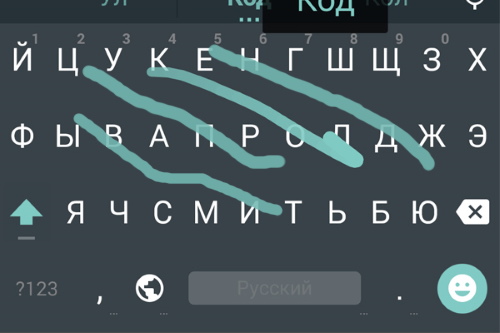 Глюки сенсора на Андроид
Глюки сенсора на Андроид
Какие еще бывают виды поломок:
Большая часть таких случаев требуют обращения в технический сервис для ремонта смартфонов.
Также для Android и iPhone устройств справедливо сказать, что исправить глюк простыми способами получится только в 40 случаях из 100. Так как часто приходят в негодность внутренние важные модули смартфонов, которые вы самостоятельно заменить вряд ли сможете. Попробуйте применить все описанные методы. Но если ничего не поможет и экран оживить не получится — отправляйтесь в сервис за помощью мастеров .
Что делать, если глючит экран на Айфоне
Первое, что необходимо сделать при неработающем сенсоре в Айфоне — это перезагрузить устройство . Лучше выключить его на несколько часов и оставить в покое. Если выключения устройства необходимо подтвердить кнопками на экране (виртуальными), то ничего другого не остаётся, как снять аккумулятор. И таким образом выключить смартфон. Через некоторое время попробуйте его включить и проверить работу сенсора. Чтобы выключить устройство без подтверждения, на некоторых моделях можно нажать кнопку « Home », перед нажатием « Power » или держать их вместе.
Если вы столкнулись с небольшими тормозами или глюками на экране Айфона, то как бы это не было смешно — попробуйте протереть экран .
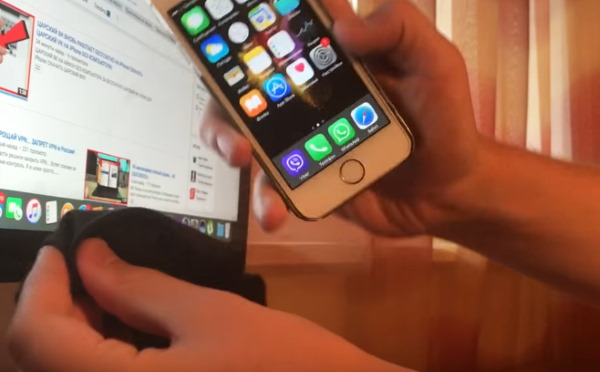 Протрите экран Айфона х/б тряпкой
Протрите экран Айфона х/б тряпкой
Но прежде Айфон нужно выключить. Возьмите влажную х/б ткань и вытрите на скрине разводы. Затем применяйте сухую ткань, чтобы вытереть экран от влаги. Помыть стоит также свои руки . Ведь они часто потеют, температура тела в этот момент выше обычной. И в таких ситуациях сенсор начинает реагировать на нажатие хуже.
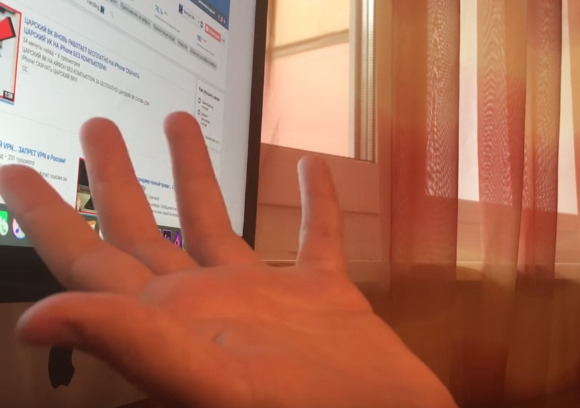 Вымойте руки от пота и жира
Вымойте руки от пота и жира
В случае проблем с сенсором после падения вашего устройства или после попадания на него воды — обратитесь в сервис. По всей видимости внутри вышли из строя важные детали смартфона и он стал глючить. И ему смогут помочь только специалисты.
Способы устранить сбои с сенсором
Есть ещё один совет для владельцев устройств с Android и iPhone, в которых глючит дисплей. Заключается он в проверке состояния аккумулятора . При неисправности батареи на мобильных устройствах он имеет свойство — вздуваться. А для него в смартфоне отведено определённое пространство, в котором лишнего места нет. Когда он начинает вздуваться, то теснит и выдавливает другие части смартфона. И в конце концов давление передаётся на тачскрин, где деформируется контактная сетка сенсора. Из-за чего в ваших телефонах могут появляться «мёртвые зоны», артефакты и другого рода неисправности.
- Необходимо выключить смартфон и открыть тыловую крышку для определения состояния аккумулятора вашего мобильного устройства. В некоторых моделях нужно сперва открутить несколько винтов, чтобы появилась возможность снять крышку.
- Осмотрите свой смартфон внимательно, чтобы не сломать крепление.
- Когда вы вытащите батарею, ею нужно положить на ровную поверхность, например, стекло. Рабочий и исправный аккумулятор должен прикасаться всей стороной к плоской поверхности .
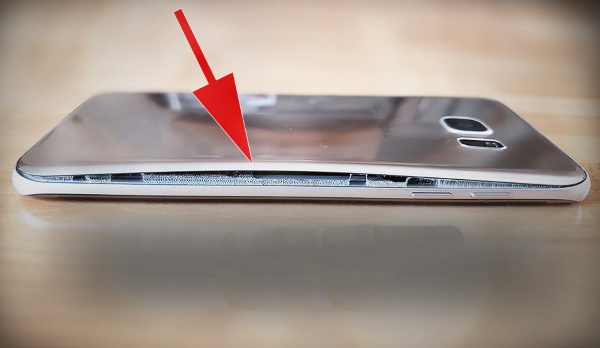 Разбухший аккумулятор смартфона
Разбухший аккумулятор смартфона
Если он даже немного выпуклый, это может стать причиной того, что сенсор на телефоне глючит. Так как при закрытой крышке батарея давит на корпус смартфона и в частности на сам экран с внутренней стороны.
Попробуйте установить аккумулятор на место, включить смартфон, но тыловую крышку не закрывать. Если глюки, которые были до этого — пропали, значит вы нашли причину тормозов экрана на Андроиде и Айфоне. По возможности нужно заменить аккумулятор . Если использовать мобильный телефон вы будете только дома, крышку можно пока не ставить на место. Или закрыть её не полностью. Таким образом, чтобы она не давила на дно своей ниши.
Глючит дисплей на Андроиде
Если сенсор на вашем смартфоне Android ни с того ни с сего начал глючить, попробуйте также его для начала перезагрузить . Это сделать можно также, вытащив аккумулятор, если кнопка подтверждения выключения на экране не нажимается. После включения ничего не поменялось — попробуйте войти в меню Recovery . И сбросить настройки до заводских. Это вынужденный шаг, который должен помочь в случае сбоя в системе смартфона. Сброс уничтожит все файлы на вашем устройстве. По возможности сделайте копии важных файлов и сохраните их на компьютер или флешку отдельно от памяти устройства.
- Чтобы попасть в меню восстановления на смартфонах Андроид, нужно нажать вместе две кнопки на корпусе устройства. Какие именно — вы можете узнать самостоятельно, найдя ответ на этот вопрос в поисковых системах;
 Нажмите вместе кнопки для попадания в меню Recovery
Нажмите вместе кнопки для попадания в меню Recovery
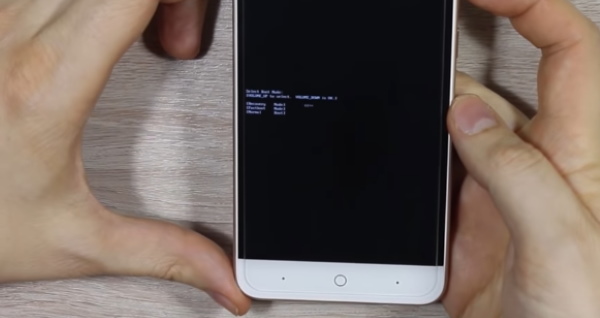 Меню, где нужно выбрать Recovery
Меню, где нужно выбрать Recovery
Зажать вместе клавиши и держать их до момента, пока не появится меню;
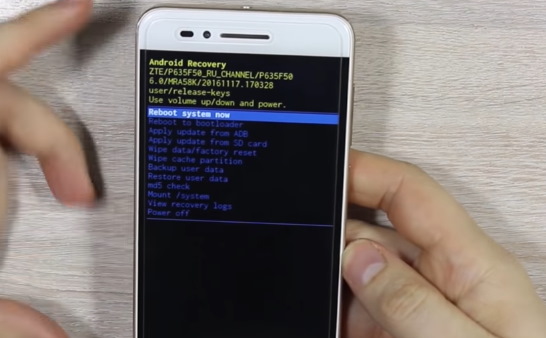 Меню Recovery
Меню Recovery
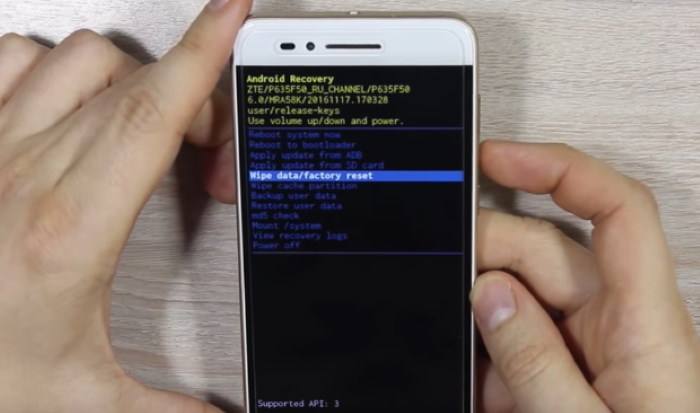 Выберите кнопками пункт «Wipe Data/Factory Reset»
Выберите кнопками пункт «Wipe Data/Factory Reset»
Затем выберите единственную строку с пунктом « Yes ».
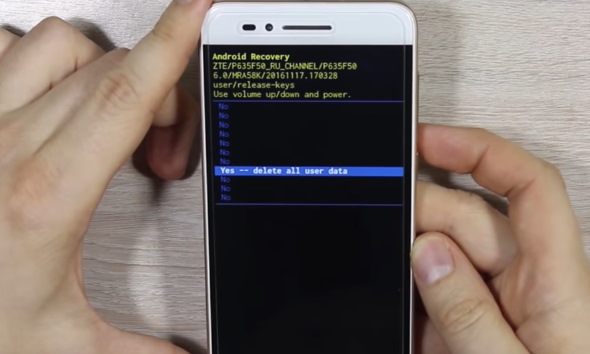 Выберите пункт со словом «Yes»
Выберите пункт со словом «Yes»
После чего начнётся процесс удаления ваших файлов и возвращение смартфона к заводским настройкам. Через некоторое время вы сможете проверить сенсор на сбои.
Устраняем мёртвые зоны сенсора
Мёртвые зоны в мобильных устройствах Android, в отличие от Айфона, помогает устранить пьезоэлемент . Экран смартфона состоит из сетки электропроводящих элементов. Часть экрана перестаёт работать из-за дефектов этих элементов или прочих причин. Разряд из пьезоэлемента заставляет снова заработать проводящие части и кнопки вдруг начинают отзываться на нажатие. Вы можете сами проверить этот способ на своём устройстве. Пьезоэлемент можно найти на зажигалках, которые воспламеняются при помощи искры.
 Оживление мёртвых зон в смартфоне при помощи пьезоэлемента
Оживление мёртвых зон в смартфоне при помощи пьезоэлемента
Попробуйте навести диод из пьезоэлемента на участок экрана смартфона, который в данный момент зависает. И нажать на кнопку для выработки искры. Можно вызвать её несколько раз в мёртвой точке и вокруг неё. Устройство при этом оставьте включенным. После чего проверьте, глючит ли сенсор смартфона с Андроид сейчас. С Айфоном такой трюк не пройдет, поэтому придется обращаться в сервисный центр.
Калибровка тачскрина на Андроид телефонах и планшетах
Многие владельцы Android-девайсов с сенсорным дисплеем часто сталкиваются с проблемой, когда экран их «не слушается». То есть, при касании пальцем или стилусом тачскрина в одной точке, телефон воспринимает это как касание абсолютно в другой. Или же сенсор вовсе выполняет приказы только лишь с 3-4 попытки. И скорее всего причиной этих проблем является неправильная работа экрана, а чтобы его починить, необходима калибровка тачскрина Андроид-устройства.
Калибровка тачскрина Android: Видео
Что это такое?
Калибровка экрана – это настройка сенсорного дисплея для правильного выполнения команд при касаниях пальцами или стилусом. Разумеется, вы сможете работать с вашим устройством и без подобной настройки, но тогда готовьтесь к трате нервов, времени и прочим неприятностям.
Данная процедура требуется в большинстве случаев после падения телефона, в особенности в воду. Замена экрана, водное пятно под ним, даже мельчайшие повреждения могут потребовать срочной настройки. Проверить же, необходима ли вам калибровка, проще простого. Для начала снимите защитную плёнку, чтобы работа сенсора была максимально чёткой, затем просто введите какую-либо цифру или букву. Если вы выбрали, допустим «В», а на экране появилась «А», то будьте уверены – вам необходимо настроить тачскрин.
В производстве Андроид-девайсов используются два основных вида экрана: ёмкостный и резистивный. Ёмкостный сейчас используется в абсолютном большинстве, так как он более надёжный и качественный. А вот с резистивным зачастую возникают проблемы, и он требует настройки чаще. Но благо, что сейчас такие используются редко – лишь в устаревших или бюджетных моделях.
Калибровка сенсора Android: программы, настройка: Видео
Как откалибровать экран на Андроиде?
Существует два основных способа привести в порядок сбитый сенсорный датчик – специальные программы и собственноручно. Также следует напомнить вам, что для HTC, Samsung, Nokia и прочих Андроид-устройств процедура калибровки практически идентична. Также можете посмотреть как настроить автоповорот экрана.
Настройка с помощью специальных программ
В свободном, а главное – в бесплатном, доступе вы можете найти уйму софта для калибровки экрана. Они просты в установке, работе и, что важно, дают результат. Например, Clinometer, TOPON, Bubble – просто загляните в Google Play. Но? даже если у вас нет доступа в Google Play, можно отрегулировать дисплей и без него с помощью второго способа.
Самостоятельная настройка
Для того чтобы без особых проблем самостоятельно отрегулировать тачскрин Android 4 (или же другой версии), представим вам пошаговую инструкцию:
- Первый шаг, разумеется, заключается в переходе в меню «Настройки».
- Далее выбираем «Настройки телефона».
- Находим пункт «Калибровка» и перед вами появится крестик-мишень с точкой внутри.
- Наживаем в центр мишени несколько раз (достаточно будет 3-х).
- После этого ваше устройство запомнит касания и калибровку можно считать завершённой.
- После окончания настройки проверьте работу сенсора. Если на экране появился именно тот символ, на который вы нажали, то всё выполнено правильно. Поздравляем! (Как сбросить настройки)
Настройка чувствительности сенсорного экрана на Андроиде: Видео
Обращение в сервис-центр
Теперь вы знаете два способа, как самостоятельно откалибровать экран на своём Android-устройстве. Но есть и третий вариант настройки вашего аппарата – это официальный или частный сервисный центр. Казалось бы, зачем обращаться к мастеру за такой мелочью? Но подобная проблема не всегда является мелочью. Бывает, что причина поломки не в сбитых настройках, а в серьёзной поломке или в заводском браке дисплея. В таком случае действительно лучше обратиться в сервис, если не подействовали первые два.

Телефон сам нажимает на экран что делать?
На телефоне Андроид экран нажимается сам по себе
В этой статье я расскажу, что делать если сенсорный экран мобильного телефона Андроид сам нажимается и как это быстро исправить. А если Вам потребуется купить новый дисплей, то сделать лучше всего это можно тут — https://mikmobile.ru/
Причины
Среди ключевых причин того, что сенсор мобильного устройства нажимается самостоятельно, можно сегодня отметить следующие:
- Аппаратные ошибки, связанные с сильным повреждением элементов мобильного телефона.
- Программные ошибки, проявляющиеся из-за каких-то неисправностей софта прибора.
В зависимости от обстоятельств возникновения ошибки дисплея и модели устройства можно примерно утверждать, из-за какого из описанных выше сбоев возникла неполадка. Так, в дешевых китайских мобильных телефонах неправильная работа экрана происходит из-за низкокачественной сборки устройства и бюджетного дисплея, который, как известно, очень уязвим к накоплению на всей поверхности так называемого статического заряда.
Падение мобильного телефона либо слишком сильное нажатие на его экран тоже может служить поводом к появлению проблем с функционированием тачскрина.
Тем не менее, отчаиваться в такой ситуации точно не нужно. Прежде чем утверждать, что ошибки работы дисплея возникли из-за повреждения каких-то компонентов устройства, необходимо попробовать ликвидировать проблему с мобильным телефоном так называемыми программными средствами.
Калибровка экрана
Для эффективного решения проблемы, когда дисплей нажимается самостоятельно, заключается в так называемой калибровке тачскрина. Эксперты советуют выполнять данную процедуру как после сбоев в работе софта, так и после смены экрана, падения прибора с высоты, попадания в него влаги.
Стандартные способы
В тех смартфонах, у которых в настройках уже есть возможность точного определения угла наклона экрана, можно выполнить калибровку без применения каких-то сторонних приложений. Для этого потребуется выполнить следующее:
- Перейти в меню Настройки мобильного телефона.
- Найти во вкладке Дисплей пункт под названием Калибровка и выбрать его.
- В новом окне системой мобильного телефона будет предложено поставить девайс на любое ровное место и активировать процесс калибровки. После смартфон сам настроит наиболее оптимальный угол касания и закончит ее.
Сторонние приложения
Если на используемом смартфоне нет стандартной возможности калибровки дисплея, для этого потребуется использовать стороннее приложение. На сегодняшний день одной из лучших программ данного типа можно назвать утилиту под названием Touchscreen Calibration. Алгоритм действий с помощью данного приложения для калибровки экрана следующий:
- Загрузить приложение в Гугл Плей и инсталлировать его.
- Активировать утилиту и в новом окне нажать на клавишу синего цвета Calibrate.
- Начнется ход калибровки экрана смартфона. Пользователю программа предложит отрегулировать определенный угол наклона дисплея в разных касательных режимах, потребуется обязательно пройти всех их.
- Девайс на протяжение всей операции обязательно должен лежать на достаточно ровном месте для наибольшей точности всей калибровки.
- В окончании потребуется нажать кнопку ОК и сделать полную перезагрузку используемого смартфона.

Аппаратные проблемы
Если выше описанными программными средствами проблема не решается, то потребуется выполнить следующее:
- Проверить защитные аксессуары. Из-за наличия на смартфоне вспомогательной защиты, сенсор вполне может иногда срабатывать сам. Это возможно при неграмотном наклеивании защитного стекла либо пленки. Для быстрого решения такой проблемы потребуется снять все разновидности защиты. Таким образом, простым снятием аксессуаров можно будет устранить проблему с экраном мобильного телефона.
- Очистить дисплей смартфона. Сенсор может плохо работать из-за нахождения на нем загрязнений. Для очищения дисплея хорошо подойдет безворсовая и мягкая ткань и специальное средство для чистки дисплея. Кроме того, можно применять влажные салфетки для дисплеев. Их можно легко купить в специализированных магазинах.
- Если перечисленные выше способы не помогли решить проблему, придется все же обратиться в специализированный сервисный центр.
На телефоне Андроид не работает микрофон
Сенсор на телефоне сам по себе нажимается
Каждый год производителями выпускаются десятки новых моделей смартфонов. Какие-то в качестве отличительной черты могут похвастаться своей дешевизной, другие высокой производительностью, третьи эргономичным дизайном, четвертые наделены отличными энергосберегающими характеристиками, мощной батареей и ударопрочностью. Но ни один из таких девайсов не может быть на 100% защищен от поломок различного характера. Одной из таких неприятностей является самопроизвольное срабатывание тачскрина, что присуще, как правило, китайским бюджетным моделям смартфонов. Ввиду чего сенсор на телефоне активируется сам по себе, и как бороться с данной проблемой, вы узнаете из статьи.

- Какие причины лежат в основе самопроизвольного срабатывания тачскрина
- Как устранить самопроизвольное срабатывание сенсора программно
- Способ 1: сброс настроек смартфона до заводских
- Способ 2: калибровка экрана
- Калибровка экрана встроенными в смартфон стандартными средствами
- Использование специального приложения «Touchsreen Calibration»
- Заключение
Какие причины лежат в основе самопроизвольного срабатывания тачскрина
Условно причины того, что сам по себе нажимается сенсор можно разделить на две категории:
- Программный сбой — возникает вследствие ошибок ПО (программного обеспечения) смартфона;
- Аппаратный сбой — ошибки, связанные с повреждением комплектующих частей девайса.
В зависимости от модели вашего смартфона и обстоятельств возникновения ошибочной работы экрана можно с большей или меньшей вероятностью утверждать, ввиду какого из вышеперечисленных сбоев возникла данная проблема. Так, в китайских бюджетных моделях (по статистике, чаще всего в Alcatel и Xiaomi) неправильное функционирование тачскрина происходит в результате низкокачественной сборки аппарата и дешевого резистивного дисплея, уязвимого, как известно, к накоплению статического заряда на своей поверхности. Падение смартфона или сильное нажатие на его экран также может послужить поводом к возникновению неприятностей с работой тачскрина.
Однако, отчаиваться не стоит. Перед тем, как утверждать, что ошибки функционирования экрана возникли ввиду повреждения «железа», следует попробовать устранить данную проблему программными методами. Рассмотрим их подробнее.

Как устранить самопроизвольное срабатывание сенсора программно
Итак, рассмотрим несколько способов решения данной проблемы своими силами.
Способ 1: сброс настроек смартфона до заводских
В зависимости от модели смартфона, восстановление параметров функционирования «по умолчанию» выполняется в определенном разделе настроек. Однако, путь к ним для большинства аппаратов одинаков, различаются только названия данных блоков. Потому рассмотрим, как выполнить сброс настроек до заводских, на примере смартфона Philips S326.
- Итак, для начала следует зайти в раздел «Настройки»;
- Тут, в блоке «Личные данные» находим вкладку «Восстановление и сброс», нажимаем на нее.
 Чтобы перейти к параметрам сброса настроек, нужно кликнуть на вкладку «Восстановление и сброс»
Чтобы перейти к параметрам сброса настроек, нужно кликнуть на вкладку «Восстановление и сброс»

Способ 2: калибровка экрана
Повторная калибровка тачскрина может понадобиться не только в случае программного сбоя, после которого сам по себе кликается сенсор на смартфоне. После падения мобильного устройства с высоты, попадания его в воду, замены дисплея и др. калибровку нужно провести в обязательном порядке — это может помочь в большинстве перечисленных тут случаях. Рассмотрим два метода, позволяющих осуществить данную процедуру.
Калибровка экрана встроенными в смартфон стандартными средствами
В тех моделях девайсов, которые имеют в стандартном функционале возможность определения угла наклона тачскрина, откалибровать его можно без использования специальных утилит. Для этого:
- Переходим в раздел «Настройки» нашего аппарата;
- В блоке «Дисплей», «Экран» либо «Специальные возможности» находим пункт «Калибровка» и нажимаем на него;
- В следующем окне предлагается, как правило, поставить телефон на ровную поверхность и запустить процедуру калибровки, далее ваше устройство само настроит оптимальный угол касания и завершит ее.
Использование специального приложения «Touchsreen Calibration»
Данный способ подойдет тем, в чьих моделях смартфонов отсутствуют встроенные средства для калибровки экрана. Приложение выгодно отличается от аналогичных, прежде всего, благодаря простоте в использовании, а также очень высокой точностью определения угла наклона сенсора.
- Итак, чтобы откалибровать экран с помощью Touchscreen Calibration, нужно:
- Загрузить приложение по ссылке на Google Play — https://play.google.com/store/apps/details?id=redpi.apps.touchscreencalibration;
- После установки запускаем программу, в стартовом окне мы видим надпись «Calibrate», обрамленную в синий фон, необходимо кликнуть на нее;
 Нажимаем на «Calibrate», чтобы начать процесс калибровки тачскрина
Нажимаем на «Calibrate», чтобы начать процесс калибровки тачскрина
Начинается процедура калибровки, в процессе которой будет предложено настроить угол наклона экрана в шести различных режимах касания, проходим каждый из них;
Не забывайте, что смартфон все это время должен находиться на ровной поверхности, чтобы калибровка была максимально точной.
По окончании будет предложено перезагрузить девайс для того, чтобы изменения вступили в силу.

Заключение
Если вышеописанные способы вам не помогли исправить самопроизвольное нажатие сенсора, то проблема, скорее всего, кроется в «железе» вашего смартфона. Существует несколько аппаратных причин, ввиду которых может происходить самопроизвольная работа тачскрина:
- Резистивный дисплей — данный вид экранов отличается от емкостных тем, что представляет собой слой стекла, на который наложена гибкая мембрана, в итоге такой тачскрин быстро изнашивается;
- Плохое качество двустороннего скотча — китайские производители, да и некоторые сервисные центры, производящие ремонт дисплеев посредством его замены, любят сэкономить на двустороннем скотче, которым экран фиксируют внутри корпуса. В результате тачскрин работает неправильно.
В вышеперечисленных причинах лучше доверить дело специалисту, чем пытаться отремонтировать экран самим. Если вам все же захотелось справиться своими силами, рекомендую к просмотру данные гайды по ремонту тачскрина:
Экран телефона Android сам нажимается — что делать
Сейчас я расскажу о причинах и что делать если экран вашего телефона нажимается сам по себе, т.е. сенсор срабатывает d какой-то из частей дисплея и открывает программу, провоцирует нажатие кнопок в приложениях и прочее.
p, blockquote 1,0,0,0,0 —>
Данная статья подходит для всех брендов, выпускающих телефоны на Android 10/9/8/7: Samsung, HTC, Lenovo, LG, Sony, ZTE, Huawei, Meizu, Fly, Alcatel, Xiaomi, Nokia и прочие. Мы не несем ответственности за ваши действия.
p, blockquote 2,0,0,0,0 —>
Внимание! Вы можете задать свой вопрос специалисту в конце статьи.
p, blockquote 3,0,0,0,0 —>
- Причины неполадки
- Сброс настроек до заводских
- Калибровка экрана
- Стандартные средства калибровки
- Приложение Touchsreen Calibration
- Аппаратные проблемы
Причины неполадки
Зачастую телефон самостоятельно нажимает кнопки из-за аппаратного или программного сбоя. В первой ситуации причина состоит в поломке комплектующих элементов, а во второй – неполадки в ПО.
p, blockquote 4,0,0,0,0 —>
Давайте рассмотрим наиболее распространенные причины, когда экран телефона нажимается сам по себе:
p, blockquote 5,0,1,0,0 —>
- Механическое повреждение гаджета.
- Падение телефона.
- Резистивный экран низкого качества.
- Некачественная сборка.
Начинать решать проблемы необходимо с программных методов. Если они не помогут, то стоит прибегнуть к аппаратному ремонту.
p, blockquote 6,0,0,0,0 —>
Сброс настроек до заводских
Если сенсор сам нажимает на экран, то первым делом необходимо выполнить сброс настроек. Инструкция:
p, blockquote 7,0,0,0,0 —>
Не знаешь как решить проблему в работе своего гаджета и нужен совет специалиста? На вопросы отвечает Алексей, мастер по ремонту смартфонов и планшетов в сервисном центре.Напиши мне »
- Переходим в «Настройки».
- Жмем на «Личные данные», затем выбираем раздел «Восстановление и сброс».

Во вкладке «Возврат к заводским настройкам» следует нажать на «Сброс настроек».

Калибровка экрана
Довольно эффективный способ решить проблему, когда сенсор сам нажимает кнопки, заключается в калибровке тачскрина. Профессионалы рекомендуют проводить калибровку не только после сбоев в работе ПО, но и после замены дисплея, попадания в него воды, падения гаджета с высоты и т.д.
p, blockquote 9,0,0,0,0 —>
Стандартные средства калибровки
Если экран телефона Андроид глючит при разговоре или в режиме ожидания, то можно обойтись без сторонних утилит. Выполняем такие шаги:
p, blockquote 10,0,0,0,0 —>
- Жмем «Настройки».
- Во вкладке «Дисплей» выбираем «Специальные возможности» или «Экран», затем указываем раздел «Калибровка».
- Отобразится окно с надписью, что гаджет необходимо положить на ровную поверхность, после чего следует активировать процесс калибровки. Телефон самостоятельно выполнит настройки по выбору оптимального угла касания.
- По завершении калибровки сенсор должен заработать в нормальном режиме.
Приложение Touchsreen Calibration
Этот способ подойдет пользователям, у которых в настройках отсутствуют встроенные средства для выполнения калибровки экрана. Отличием данного приложения является простота в использовании и высокая точность сенсорного угла наклона.
p, blockquote 12,0,0,0,0 —>
p, blockquote 13,0,0,0,0 —>
- Скачиваем утилиту Touchscreen Calibration из Гугл Плей, инсталлируем софт.
- После инсталлирования запускаем приложение. Жмем на синюю кнопку «Calibrate».

p, blockquote 14,0,0,0,0 —>
После этого начнется калибровка, по ходу которой телефон предложит выполнить настройку угла наклона для 6-ти разных режимов касания. Пользователю следует пройти все их.
p, blockquote 15,0,0,0,0 —>
Важно помнить, что телефон должен располагаться на ровной поверхности. Только в этом случае калибровка будет максимально точной.
p, blockquote 16,0,0,1,0 —>
После завершения калибровки появится надпись о необходимости выполнить перезагрузку телефона. Осуществляем этот процесс для подтверждения совершенных изменений.
p, blockquote 17,0,0,0,0 —>

p, blockquote 18,0,0,0,0 —>
Аппаратные проблемы
Если проблема не решена программными методами, выполняем следующие действия:
p, blockquote 20,0,0,0,0 —>
- Очистите экран. Сенсор может глючить из-за загрязнений. Для чистки экрана отлично подойдет безворсовая мягкая ткань и средство для чистки сенсора. Еще можно использовать влажные салфетки, которые созданы специально для экранов.
- Проверка защитных аксессуаров. Из-за наличия на телефоне дополнительной защиты, сенсор может срабатывать самостоятельно. Это случается при неправильном наклеивании защитного стекла или пленки. Для решения проблемы снимите все виды защиты стекла.
Если вышеперечисленный методы не позволили решить проблему, то следует обратиться в сервисный центр. Возможно, потребуется замена экрана.
p, blockquote 21,0,0,0,0 —> p, blockquote 22,0,0,0,1 —>
Только квалифицированные специалисты сервисных центров с использованием специального оборудования могут надежно выполнить замену экрана.
Что делать если телефон сам нажимает на экран?
Что делать если экран телефона работает сам по себе?
Глючит сенсор на смартфоне. Самопроизвольные нажатия
- войдите на своем смартфоне в меню «Настройки»;
- отыщите раздел «Дисплей», перейдите в него и выберите опцию «Калибровка»;
- после этого необходимо положить девайс на ровную поверхность для выполнения гаджетом точной настройки с максимальной эффективностью;
Что делать если телефон сам нажимает?
Если сенсор сам нажимает на экран, то первым делом необходимо выполнить сброс настроек. Инструкция: Переходим в «Настройки». Жмем на «Личные данные», затем выбираем раздел «Восстановление и сброс».
Что делать если телефон сам нажимает на экран айфон?
Принудительная перезагрузка — самый простой способ для нажатия сам по себе. Нужно нажать и удерживаить одновременно вместе кнопки Питание и Домой, для iPhone 7 необходимо удерживать Питание и Громкость, пока наж экране появится яблоко. Далее отпустите две кнопки, пока ваш гаджет перезагрузится.
Почему плохо работает сенсор на телефоне?
Основные причины не функционирования сенсора Поверхность экрана загрязнена: это случается вследствие того, что телефон часто приходится брать грязными руками. На экране могут оставаться жирные пятна, из-за чего сенсор теряет чувствительность. Неверно наклеена защитная пленка.
Что делать если экран не реагирует на прикосновения?
Если не работает сенсор на телефоне из-за программной ошибки, попробуйте перезагрузить смартфон. Если это не помогло, самый надежный способ восстановить работоспособность сенсора – отнести смартфон в сервисный центр. Конечно, системный сбой можно исправить через перепрошивку телефона.
Сколько будет стоить починить экран на телефоне?
Замена стекла/тачскрина LG
Итого, стоимость замены тачскрина смартфона, планшета в нашем центре колеблется от 1300 до 8000 рублей.
Где находится калибровка на Андроиде?
Как откалибровать сенсор (тачскрин) на Android
- Отправляйтесь в меню «Настройки» > «Настройки телефона» > «Калибровка».
- Перед вами появится крестик с точкой внутри. Нажмите в центр несколько раз.
- После вышеописанных операций, устройство запомнит касания, и калибровку можно считать завершенной.
Как отключить часть экрана телефона?
Откройте «Настройки» — «Блокировка экрана и безопасность» — «Дополнительно» — «Закрепление экрана» (в Android 9 Pie и выше, этот раздел называется «Безопасность»). Теперь просто включайте эту опцию и вы сможете закреплять программы. Для того, чтобы их «открепить» потребуется ввести ПИН-код.
Что такое калибровка экрана?
Калибровка экрана – это настройка сенсорного дисплея для правильного выполнения команд при касаниях пальцами или стилусом. Разумеется, вы сможете работать с вашим устройством и без подобной настройки, но тогда готовьтесь к трате нервов, времени и прочим неприятностям.
Почему айфон загорается сам?
Дисплей загорается сам по себе — проблемы с «железками» внутри iPhone. … В том случае, когда подобное происходит во время зарядки — стоит проверить блок питания, кабель и разъем для провода на iPhone.
Что делать если экран айфона глючит?
Когда глючит сенсор на iPhone, произведите следующие действия:
- зажмите вместе кнопку включения и клавишу «Домой», удерживайте клавиши в течение 20 секунд
- дождитесь перезагрузки аппарата и появления на дисплее фирменного логотипа Apple.
- проверьте, работает ли сенсор, путем касания на любую иконку
Почему экран айфона плохо реагирует?
Причиной того, что после прикосновения пальца не реагирует экран Айфона, может быть попадание влаги, пыли внутрь или механическое повреждение. Основным показателем неисправности сенсорного дисплея является частичная реакция тачскрина на нажатие или произвольное набирание текста.
Почему телефон не реагирует на палец?
попадание влаги на внешнюю часть дисплея, между экраном и защитной пленкой или же в корпус телефона; механические повреждения, царапины, удары, падения; окисление контактов, повреждения шлейфов и прочих соединений; загрязнение экрана (масло, пыль);
Что делать если экран телефона Черный но сенсор работает?
Возможно это глюк сенсора, попробуйте перезапустить смартфон. Также протрите сенсор сухой тканью, возможно на него попала влага, из-за которой сенсор работает не корректно. Если все это не поможет, обратитесь в сервисную службу.
Что такое сенсор на телефоне?
Сенсорные экраны появились в середине прошлого века, но стали популярными лишь сегодня. … Дисплеи мобильных устройств являются главной особенностью вашего мобильного телефона, ведь дисплей — это сердце телефона, а сенсор (тачскрин) — это рабочая поверхность, которая реагирует на прикосновения ваших пальцев.
Сенсор на телефоне сам по себе нажимается

Каждый год производителями выпускаются десятки новых моделей смартфонов. Какие-то в качестве отличительной черты могут похвастаться своей дешевизной, другие высокой производительностью, третьи эргономичным дизайном, четвертые наделены отличными энергосберегающими характеристиками, мощной батареей и ударопрочностью. Но ни один из таких девайсов не может быть на 100% защищен от поломок различного характера. Одной из таких неприятностей является самопроизвольное срабатывание тачскрина, что присуще, как правило, китайским бюджетным моделям смартфонов. Ввиду чего сенсор на телефоне нажимается сам по себе и как бороться с данной проблемой, вы узнаете из статьи.
 Неправильная работа тачскрина — не самое приятное явление, однако проблема исправима
Неправильная работа тачскрина — не самое приятное явление, однако проблема исправима
- Какие причины лежат в основе самопроизвольного срабатывания тачскрина
- Как устранить самопроизвольное срабатывание сенсора программно
- Способ 1: сброс настроек смартфона до заводских
- Способ 2: калибровка экрана
- Калибровка экрана встроенными в смартфон стандартными средствами
- Использование специального приложения «Touchsreen Calibration»
- Заключение
Какие причины лежат в основе самопроизвольного срабатывания тачскрина
Условно причины того, что сам по себе нажимается сенсор можно разделить на две категории:
- Программный сбой — возникает вследствие ошибок ПО (программного обеспечения) смартфона;
- Аппаратный сбой — ошибки, связанные с повреждением комплектующих частей девайса.
В зависимости от модели вашего смартфона и обстоятельств возникновения ошибочной работы экрана можно с большей или меньшей вероятностью утверждать, ввиду какого из вышеперечисленных сбоев возникла данная проблема. Так, в китайских бюджетных моделях (по статистике, чаще всего в Alcatel и Xiaomi) неправильное функционирование тачскрина происходит в результате низкокачественной сборки аппарата и дешевого резистивного дисплея, уязвимого, как известно, к накоплению статического заряда на своей поверхности. Падение смартфона или сильное нажатие на его экран также может послужить поводом к возникновению неприятностей с работой тачскрина.
Однако, отчаиваться не стоит. Перед тем, как утверждать, что ошибки функционирования экрана возникли ввиду повреждения «железа», следует попробовать устранить данную проблему программными методами. Рассмотрим их подробнее.
 Проверяем работу сенсора
Проверяем работу сенсора
Как устранить самопроизвольное срабатывание сенсора программно
Итак, рассмотрим несколько способов решения данной проблемы своими силами.
Способ 1: сброс настроек смартфона до заводских
В зависимости от модели смартфона, восстановление параметров функционирования «по умолчанию» выполняется в определенном разделе настроек. Однако, путь к ним для большинства аппаратов одинаков, различаются только названия данных блоков. Потому рассмотрим, как выполнить сброс настроек до заводских, на примере смартфона Philips S326.
- Итак, для начала следует зайти в раздел «Настройки»;
- Тут, в блоке «Личные данные» находим вкладку «Восстановление и сброс», нажимаем на нее.
Чтобы перейти к параметрам сброса настроек, нужно кликнуть на вкладку «Восстановление и сброс»
Далее, в разделе «Возврат к заводским настройкам» выбираем пункт «Сброс настроек»;
Нажимаем на «Сброс настроек», чтобы перейти к финальному окну восстановления параметров по умолчанию
Способ 2: калибровка экрана
Повторная калибровка тачскрина может понадобиться не только в случае программного сбоя, после которого сам по себе кликается сенсор на смартфоне. После падения мобильного устройства с высоты, попадания его в воду, замены дисплея и др. калибровку нужно провести в обязательном порядке — это может помочь в большинстве перечисленных тут случаях. Рассмотрим два метода, позволяющих осуществить данную процедуру.
Калибровка экрана встроенными в смартфон стандартными средствами
В тех моделях девайсов, которые имеют в стандартном функционале возможность определения угла наклона тачскрина, откалибровать его можно без использования специальных утилит. Для этого:
- Переходим в раздел «Настройки» нашего аппарата;
- В блоке «Дисплей», «Экран» либо «Специальные возможности» находим пункт «Калибровка» и нажимаем на него;
- В следующем окне предлагается, как правило, поставить телефон на ровную поверхность и запустить процедуру калибровки, далее ваше устройство само настроит оптимальный угол касания и завершит ее.
Использование специального приложения «Touchsreen Calibration»
Данный способ подойдет тем, в чьих моделях смартфонов отсутствуют встроенные средства для калибровки экрана. Приложение выгодно отличается от аналогичных, прежде всего, благодаря простоте в использовании, а также очень высокой точностью определения угла наклона сенсора.
- Итак, чтобы откалибровать экран с помощью Touchscreen Calibration, нужно:
- Загрузить приложение по ссылке на Google Play — https://play.google.com/store/apps/details?id=redpi.apps.touchscreencalibration;
- После установки запускаем программу, в стартовом окне мы видим надпись «Calibrate», обрамленную в синий фон, необходимо кликнуть на нее;
Нажимаем на «Calibrate», чтобы начать процесс калибровки тачскрина
Начинается процедура калибровки, в процессе которой будет предложено настроить угол наклона экрана в шести различных режимах касания, проходим каждый из них;
Не забывайте, что смартфон все это время должен находиться на ровной поверхности, чтобы калибровка была максимально точной.
По окончании будет предложено перезагрузить девайс для того, чтобы изменения вступили в силу.
Здесь нажимаем «Ok» и перезагружаем девайс для того, чтобы изменения вступили в силу
Заключение
Если вышеописанные способы вам не помогли исправить нажатия сенсора, то проблема, скорее всего, кроется в «железе» вашего смартфона. Существует несколько аппаратных причин, ввиду которых может происходить самопроизвольная работа тачскрина:
- Резистивный дисплей — данный вид экранов отличается от емкостных тем, что представляет собой слой стекла, на который наложена гибкая мембрана, в итоге такой тачскрин быстро изнашивается;
- Плохое качество двустороннего скотча — китайские производители, да и некоторые сервисные центры, производящие ремонт дисплеев посредством его замены, любят сэкономить на двустороннем скотче, которым экран фиксируют внутри корпуса. В результате тачскрин работает неправильно.
В вышеперечисленных причинах лучше доверить дело специалисту, чем пытаться отремонтировать экран самим. Если вам все же захотелось справиться своими силами, рекомендую к просмотру данные гайды по ремонту тачскрина:
